Page 1
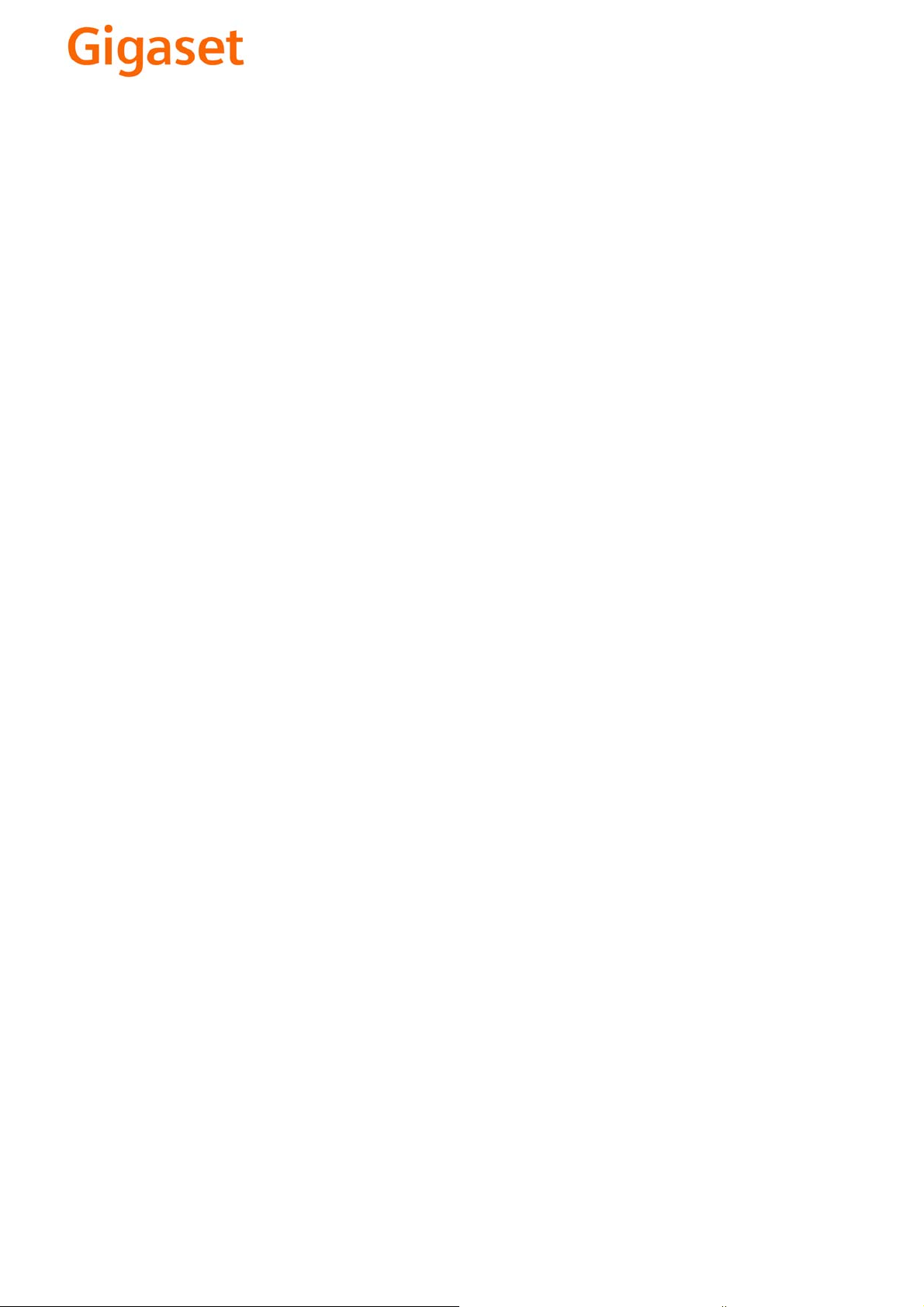
EN Dear Customer,
Gigaset Communications GmbH is the legal successor to
Siemens Home and Office Communication Devices GmbH &
Co. KG (SHC), which in turn continued the Gigaset business
of Siemens AG. Any statements made by Siemens AG or
SHC that are found in the user guides should therefore be
understood as statements of Gigaset Communications
.
GmbH
We hope you enjoy your Gigaset.
DE Sehr geehrte Kundin, sehr geehrter Kunde,
FR Chère Cliente, Cher Client,
IT Gentile cliente,
NL Geachte klant,
ES Estimado cliente,
PT SCaros clientes,
die Gigaset Communications GmbH ist Rechtsnachfolgerin
der Siemens Home and Office Communication Devices
GmbH & Co. KG (SHC), die ihrerseits das Gigaset-Geschäft
der Siemens AG fortführte. Etwaige Erklärungen der
Siemens AG oder der SHC in den Bedienungsanleitungen
sind daher als Erklärungen der Gigaset Communications
GmbH zu verstehen.
Wir wünschen Ihnen viel Freude mit Ihrem Gigaset.
la société Gigaset Communications GmbH succède en droit
à Siemens Home and Office Communication Devices GmbH
& Co. KG (SHC) qui poursuivait elle-même les activités Gigaset de Siemens AG. Donc les éventuelles explications de Siemens AG ou de SHC figurant dans les modes d’emploi
doivent être comprises comme des explications de Gigaset
Communications GmbH.
Nous vous souhaitons beaucoup d’agrément avec votre
Gigaset.
la Gigaset Communications GmbH è successore della Siemens Home and Office Communication Devices GmbH &
Co. KG (SHC) che a sua volta ha proseguito l’attività della
Siemens AG. Eventuali dichiarazioni della Siemens AG o
della SHC nei manuali d’istruzione, vanno pertanto intese
come dichiarazioni della Gigaset Communications GmbH.
Le auguriamo tanta soddisfazione con il vostro Gigaset.
Gigaset Communications GmbH is de rechtsopvolger van
Siemens Home and Office Communication Devices GmbH &
Co. KG (SHC), de onderneming die de Gigaset-activiteiten
van Siemens AG heeft overgenomen. Eventuele uitspraken
of mededelingen van Siemens AG of SHC in de gebruiksaanwijzingen dienen daarom als mededelingen van Gigaset
Communications GmbH te worden gezien.
Wij wensen u veel plezier met uw Gigaset
la Gigaset Communications GmbH es derechohabiente de la
Siemens Home and Office Communication Devices GmbH &
Co. KG (SHC) que por su parte continuó el negocio Gigaset
de la Siemens AG. Las posibles declaraciones de la
Siemens AG o de la SHC en las instrucciones de uso se
deben entender por lo tanto como declaraciones de la Gigaset Communications GmbH.
Le deseamos que disfrute con su Gigaset.
Gigaset Communications GmbH é a sucessora legal da Siemens Home and Office Communication Devices GmbH &
Co. KG (SHC), que, por sua vez, deu continuidade ao sector
de negócios Gigaset, da Siemens AG. Quaisquer declarações por parte da Siemens AG ou da SHC encontradas nos
manuais de utilização deverão, portanto, ser consideradas
como declarações da Gigaset Communications GmbH.
Desejamos que tenham bons momentos com o seu Gigaset.
DA Kære Kunde,
FI Arvoisa asiakkaamme,
SV Kära kund,
NO Kjære kunde,
EL Αγ α πητή πελάτισσα, αγαπητέ πελάτη,
HR Poštovani korisnici,
.
SL Spoštovani kupec!
Gigaset Communications GmbH er retlig efterfølger til Siemens Home and Office Communication Devices GmbH &
Co. KG (SHC), som fra deres side videreførte Siemens AGs
Gigaset-forretninger. Siemens AGs eller SHCs eventuelle
forklaringer i betjeningsvejledningerne skal derfor forstås
som Gigaset Communications GmbHs forklaringer.
Vi håber, du får meget glæde af din Gigaset.
Gigaset Communications GmbH on Siemens Home and
Office Communication Devices GmbH & Co. KG (SHC)-yri-
tyksen oikeudenomistaja, joka jatkoi puolestaan Siemens
AG:n Gigaset-liiketoimintaa. Käyttöoppaissa mahdollisesti
esiintyvät Siemens AG:n tai SHC:n selosteet on tämän
vuoksi ymmärrettävä Gigaset Communications GmbH:n
selosteina.
Toivotamme Teille paljon iloa Gigaset-laitteestanne.
Gigaset Communications GmbH övertar rättigheterna från
Siemens Home and Office Communication Devices GmbH &
Co. KG (SHC), som bedrev Gigaset-verksamheten efter Siemens AG. Alla förklaringar från Siemens AG eller SHC i
användarhandboken gäller därför som förklaringar från
Gigaset Communications GmbH.
Vi önskar dig mycket nöje med din Gigaset.
Gigaset Communications GmbH er rettslig etterfølger etter
Siemens Home and Office Communication Devices GmbH &
Co. KG (SHC), som i sin tur videreførte Gigaset-geskjeften i
Siemens AG. Eventuelle meddelelser fra Siemens AG eller
SHC i bruksanvisningene er derfor å forstå som meddelelser
fra Gigaset Communications GmbH.
Vi håper du får stor glede av din Gigaset-enhet.
η Gigaset Communications GmbH είναι η νομική διάδοχος της
Siemens Home and Office Communication Devices GmbH &
Co. KG (SHC), η οποία έχει αναλάβει την εμπορική
δραστηριότητα Gigaset της Siemens AG. Οι δηλώσεις της
Siemens AG ή της SHC στις
επομένως δηλώσεις της Gigaset Communications GmbH.
Σας ευχόμαστε καλή διασκέδαση με τη συσκευή σας Gigaset.
Gigaset Communications GmbH pravni je sljednik tvrtke
Siemens Home and Office Communication Devices GmbH &
Co. KG (SHC), koji je nastavio Gigaset poslovanje tvrtke
Siemens AG. Zato sve izjave tvrtke Siemens AG ili SHC koje
se nalaze u uputama za upotrebu treba tumačiti kao izjave
tvrtke Gigaset Communications GmbH.
Nadamo se da sa zadovoljstvom koristite svoj Gigaset
uređaj.
Podjetje Gigaset Communications GmbH je pravni naslednik
podjetja Siemens Home and Office Communication Devices
GmbH & Co. KG (SHC), ki nadaljuje dejavnost znamke
Gigaset podjetja Siemens AG. Vse izjave podjetja Siemens
AG ali SHC v priročnikih za uporabnike torej veljajo kot izjave
podjetja Gigaset Communications GmbH.
Želimo vam veliko užitkov ob uporabi naprave Gigaset.
οδηγίες χρήσ
ης αποτ
ελούν
Issued by
Gigaset Communications GmbH
Schlavenhorst 66, D-46395 Bocholt
Gigaset Communications GmbH is a trademark
licensee of Siemens AG
© Gigaset Communications GmbH 2008
All rights reserved.
Subject to availability. Rights of modifications
reserved.
www.gigaset.com
Page 2
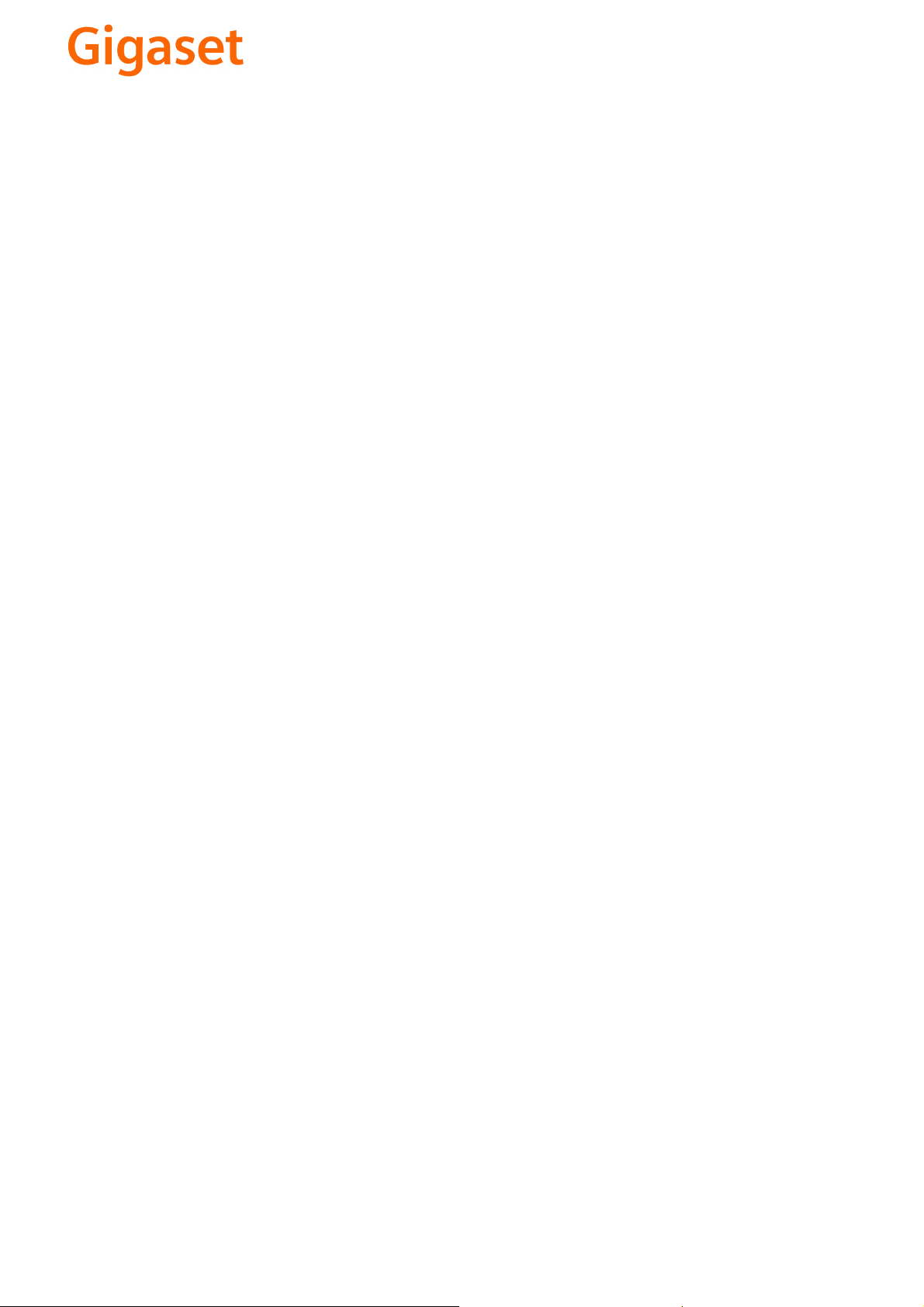
CS Vážení zákazníci,
společnost Gigaset Communications GmbH je právním
nástupcem společnosti Siemens Home and Office
Communication Devices GmbH & Co. KG (SHC), která dále
přejala segment produktů Gigaset společnosti Siemens AG.
Jakékoli prohlášení společnosti Siemens AG nebo SHC, které
naleznete v uživatelských příručkách, je třeba považovat za
prohlášení společnosti Gigaset Communications GmbH.
Doufáme, že jste s produkty Gigaset spokojeni.
SK Vážený zákazník,
Spoločnosť Gigaset Communications GmbH je právnym
nástupcom spoločnosti Siemens Home and Office
Communication Devices GmbH & Co. KG (SHC), ktorá zasa
pokračovala v činnosti divízie Gigaset spoločnosti Siemens
AG. Z tohto dôvodu je potrebné všetky vyhlásenia
spoločnosti Siemens AG alebo SHC, ktoré sa nachádzajú v
používateľských príručkách, chápať ako vyhlásenia
spoločnosti Gigaset Communications GmbH.
Veríme, že budete so zariadením Gigaset spokojní.
PL Szanowny Kliencie,
Firma Gigaset Communications GmbH jest spadkobiercą
prawnym firmy Siemens Home and Office Communication
Devices GmbH & Co. KG (SHC), która z kolei przejęła
segment produktów Gigaset od firmy Siemens AG. Wszelkie
oświadczenia firm Siemens AG i SHC, które można znaleźć
w instrukcjach obsługi, należy traktować jako oświadczenia
firmy Gigaset Communications GmbH.
Życzymy wiele przyjemności z korzystania z produktów
Gigaset.
TR Sayın Müşterimiz,
Gigaset Communications GmbH, Siemens AG'nin Gigaset
işletmesini yürüten Siemens Home and Office
Communication Devices GmbH & Co. KG (SHC)'nin yasal
halefidir. Kullanma kılavuzlarında bulunan ve Siemens AG
veya SHC tarafından yapılan bildiriler Gigaset
Communications GmbH tarafından yapılmış bildiriler olarak
algılanmalıdır.
Gigaset'ten memnun kalmanızı ümit ediyoruz.
RO Stimate client,
Gigaset Communications GmbH este succesorul legal al
companiei Siemens Home and Office Communication
Devices GmbH & Co. KG (SHC), care, la rândul său, a
continuat activitatea companiei Gigaset a Siemens AG.
Orice afirmaţii efectuate de Siemens AG sau SHC şi incluse
în ghidurile de utilizare vor fi, prin urmare, considerate a
aparţine Gigaset Communications GmbH.
Sperăm ca produsele Gigaset să fie la înălţimea dorinţelor
dvs.
SR Poštovani potrošaču,
Gigaset Communications GmbH je pravni naslednik
kompanije Siemens Home and Office Communication
Devices GmbH & Co. KG (SHC), kroz koju je nastavljeno
poslovanje kompanije Gigaset kao dela Siemens AG. Stoga
sve izjave od strane Siemens AG ili SHC koje se mogu naći u
korisničkim uputstvima treba tuma
Gigaset Communications GmbH.
Nadamo se da ćete uživati u korišćenju svog Gigaset
uređaja.
BG Уважаеми потребители,
Gigaset Communications GmbH е правоприемникът на
Siemens Home and Office Communication Devices GmbH
& Co. KG (SHC), която на свой ред продължи бизнеса на
подразделението Siemens AG. По тази причина
всякакви изложения, направени от Siemens AG или
SHC, които се намират в ръководствата за
потребителя, следва да се разбират като изложения на
Gigaset Communications GmbH.
Надяваме се да ползвате с удоволствие вашия Gigaset.
izjave kompanije
čiti kao
RU Уважаемыи покупатель!
Компания Gigaset Communications GmbH является
правопреемником компании Siemens Home and Office
Communication Devices GmbH & Co. KG (SHC), которая,
ою очередь, приняла подразделение Gigaset в свое
в св
управление от компании Siemens AG. Поэтому любые
заявления, сделанные от имени компании Siemens AG
или SHC и встречающиеся в руководствах
пользователя, должны восприниматься как заявления
компании Gigaset Communications GmbH.
Мы надеемся, что продукты Gigaset удовлетворяют
вашим требованиям.
HU T
isztelt Vásárló!
A Siemens Home and Communication Devices GmbH & Co.
KG (SHC) törvényes jogutódja a Gigaset Communications
GmbH, amely a Siemens AG Gigaset üzletágának utódja.
Ebből következően a Siemens AG vagy az SHC felhasználói
kézikönyveiben található bármely kijelentést a Gigaset
Communications GmbH kijelentésének kell tekinteni.
Reméljük, megelégedéssel használja Gigaset készülékét.
Issued by
Gigaset Communications GmbH
Schlavenhorst 66, D-46395 Bocholt
Gigaset Communications GmbH is a trademark
licensee of Siemens AG
© Gigaset Communications GmbH 2008
All rights reserved.
Subject to availability. Rights of modifications
reserved.
www.gigaset.com
Page 3

s
mobile
Issued by
Information and Communication mobile
Haidenauplatz 1
D-81667 Munich
© Siemens AG 2004
All rights reserved. Subject to availability.
Rights of modification reserved.
Siemens Aktiengesellschaft
www.siemens-mobile.com
Gigaset SL 74
COMMUNICATION FOR LIVING.
Page 4
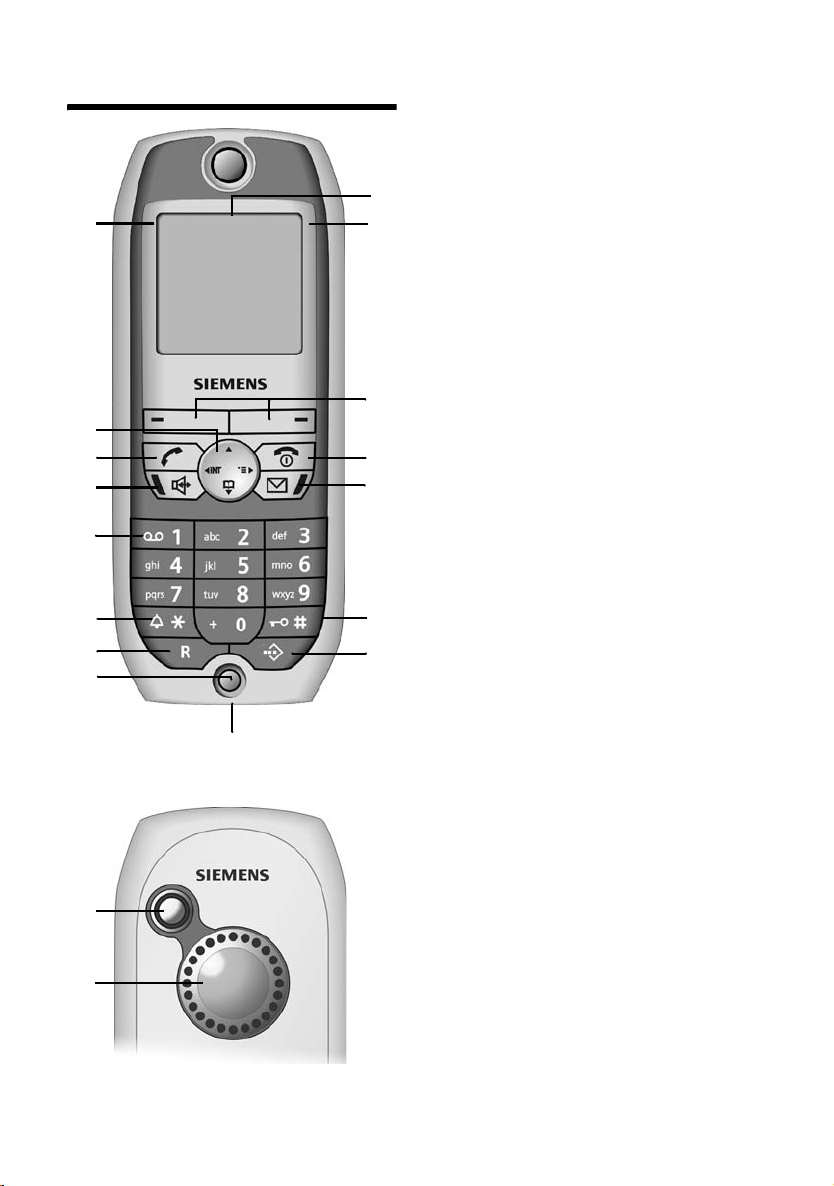
Oversikt over håndsettet
Oversikt over håndsettet
16
15
14
13
12
11
10
9
Baksiden
1
2
ÐV
INT 1
20.07.04 09:45
§§Kamera§§ §§§§§MMS§§§§
8
1. Display (skjerm) i hviletilstand (avhenger
av basen)
2. Batteriets ladetilstand
= e V U (tomt til fullt)
= blinker: Batteriet nesten tomt / blir
ladet
1
2
3
4
5
6
7
3. Displaytaster (se. s. 7)
4. Avslutt-, av/på-tast
Avslutt samtale, avbryt funksjon, ett
menynivå tilbake (kort trykk), tilbake i hvi-
letilstand (langt trykk), håndsett av/på
(langt trykk i hviletilstand)
5. Beskjedtast
Tilgang til anroper- og beskjedlister, blin-
ker: ny beskjed eller anrop
6. Firkanttast
Taastelås av/på (langt trykk)
7. Kortvalgtast
Åpne kortvalglisten
8. Kontakt for hodetelefon og PC-grensesnitt
9. Mikrofon
10. R-tast
Start tilbakeringing (kort trykk),
Angi signaleringspause (langt trykk)
11. Stjernetast
Ringetoner av/på (langt trykk)
Bytt mellom store/små bokstaver og tallinntasting
12. Tast 1
Velg telefonsvarer/nettpostkasse (telefonsvarer på nettet) (trykk lenge i hvilemo-
dus)
13. Handsfreetast
Koble om fra håndsett- til handsfreelytting;
Lyser: Handsfree slått på;
Blinker: innkommende anrop, automatisk
repetisjon
14. Svartast
Besvar anrop, koble om fra handsfree- til
håndsettlytting, åpne nummerrepetisjons-
listen (kort trykk), start ringing (langt trykk)
15. Styretast (se. s. 7)
16. Mottaksfeltstyrke
Ð i Ñ Ò (høy til dårlig)
| blinker: intet mottak
Bakside:
1. Kameraets objektiv
2. Høyttaler
1
Page 5
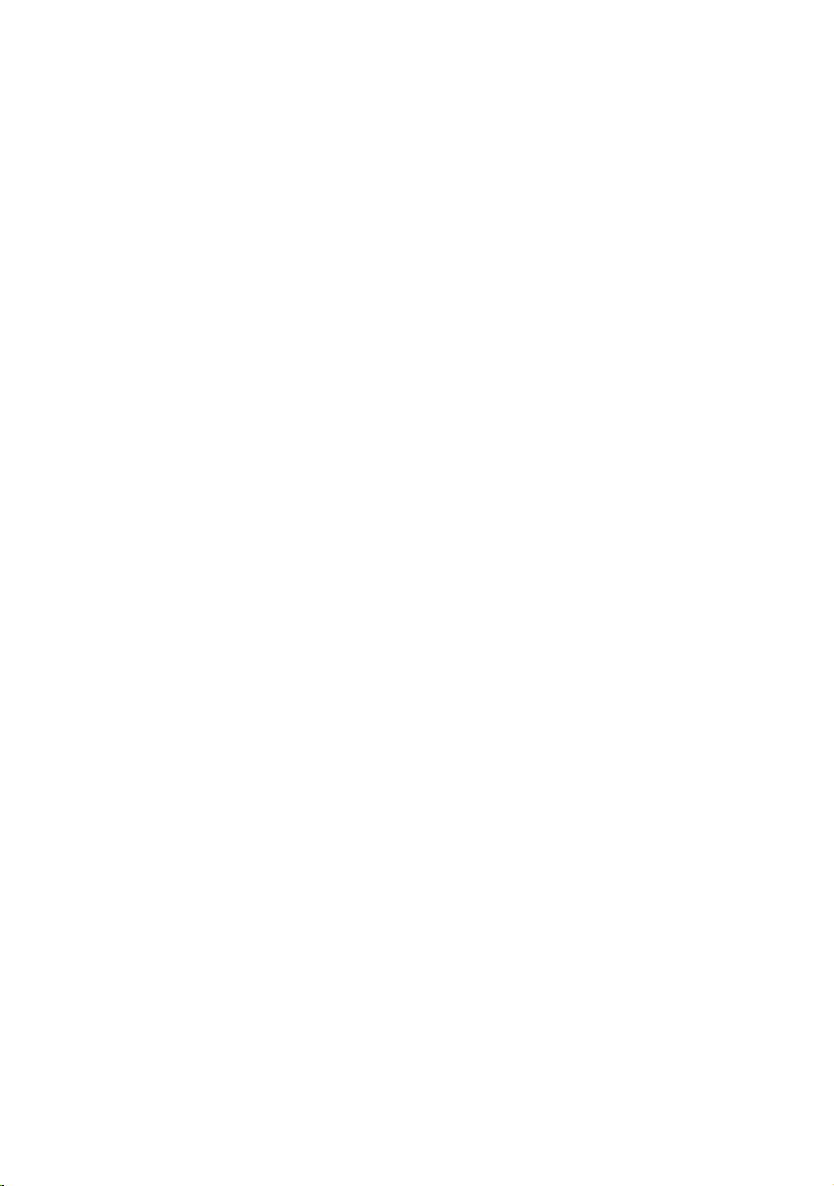
Innholdsfortegnelse
Innholdsfortegnelse
Oversikt over håndsettet . . . . . . . 1
Sikkerhetsanvisninger . . . . . . . . . 3
Gigaset SL74 – et håndsett med
mye ekstrautstyr . . . . . . . . . . . . . . 4
Ta håndsettet i bruk . . . . . . . . . . . 4
Sett inn batteriet . . . . . . . . . . . . . . . . . 4
Lad batteriet . . . . . . . . . . . . . . . . . . . . . 5
Oppmelding: . . . . . . . . . . . . . . . . . . . . 5
Endre displayspråk . . . . . . . . . . . . . . . . 6
Bytte base . . . . . . . . . . . . . . . . . . . . . . . 6
Slå håndsettet av/på . . . . . . . . . . . . . . . 6
Slå tastelås av/på . . . . . . . . . . . . . . . . . 6
Betjening av telefonen . . . . . . . . 7
Styretast . . . . . . . . . . . . . . . . . . . . . . . . 7
Displaytaster . . . . . . . . . . . . . . . . . . . . . 7
Tilbake til hviletilstand . . . . . . . . . . . . . 7
Merknader om brukerveiledningen . . . 8
Tidsfunksjoner . . . . . . . . . . . . . . . 8
Still inn dato og klokkeslett . . . . . . . . . 8
Still vekkerklokken . . . . . . . . . . . . . . . . 9
Legg inn avtaler . . . . . . . . . . . . . . . . . . 9
Vis ikke besvarte avtaler, merkedager 10
Telefonering . . . . . . . . . . . . . . . . 10
Eksterne oppringinger . . . . . . . . . . . . 10
Avslutt samtalen . . . . . . . . . . . . . . . . 10
Intern oppringing . . . . . . . . . . . . . . . . 10
Besvar anrop . . . . . . . . . . . . . . . . . . . . 11
Handsfree . . . . . . . . . . . . . . . . . . . . . . 11
Koble ut mikrofonen på håndsettet . . 11
Bruk av telefonboken og andre
lister . . . . . . . . . . . . . . . . . . . . . . . 11
Telefonbok og kortvalgliste . . . . . . . . 12
Knytt et prefiksnummer til et telefonnum-
mer . . . . . . . . . . . . . . . . . . . . . . . . . . . 15
E-postkatalog . . . . . . . . . . . . . . . . . . . 15
Vise ledig minneplass . . . . . . . . . . . . . 15
Repetisjonsliste . . . . . . . . . . . . . . . . . . 15
MMS . . . . . . . . . . . . . . . . . . . . . . . 16
Skriv/send MMS . . . . . . . . . . . . . . . . . 16
MMS-lister . . . . . . . . . . . . . . . . . . . . . . 18
Motta og se på MMS . . . . . . . . . . . . . . 20
Aktiver/angi MMS-senter . . . . . . . . . . 21
Filbehandler . . . . . . . . . . . . . . . . 22
Redigering av oppføringer . . . . . . . . . 22
Bilder . . . . . . . . . . . . . . . . . . . . . . . . . . 23
Lyder . . . . . . . . . . . . . . . . . . . . . . . . . . 23
Tekster . . . . . . . . . . . . . . . . . . . . . . . . . 24
Minneplass . . . . . . . . . . . . . . . . . . . . . 24
Bruk det innbygde kameraet . . . 25
Fotografering . . . . . . . . . . . . . . . . . . . 25
Endre innstillinger . . . . . . . . . . . . . . . . 25
Bruk av flere håndsett . . . . . . . . 25
Bruk av håndsettet som babyalarm . . 26
Stille inn toveis radio-modus . . . . . . . 27
Still inn håndsettet . . . . . . . . . . . 28
Still inn display . . . . . . . . . . . . . . . . . . 28
Aktivering av logo . . . . . . . . . . . . . . . . 28
Still inn nattmodus . . . . . . . . . . . . . . . 29
Aktiver/deaktiver automatisk svar . . . 29
Endre talelydstyrke . . . . . . . . . . . . . . . 29
Klangbetoning . . . . . . . . . . . . . . . . . . 29
Endre ringetone . . . . . . . . . . . . . . . . . 29
Spille inn lyder . . . . . . . . . . . . . . . . . . 31
Slå meldingstoner av/på . . . . . . . . . . . 31
Stille håndsettet tilbake til
fabrikkoppsett . . . . . . . . . . . . . . . . . . . 31
Tillegg . . . . . . . . . . . . . . . . . . . . . 32
Pleie . . . . . . . . . . . . . . . . . . . . . . . . . . . 32
Kontakt med væsker . . . . . . . . . . . . . 32
Kundeservice (Customer Care) . . . . . . 32
Tekniske data . . . . . . . . . . . . . . . . . . . 33
Garanti . . . . . . . . . . . . . . . . . . . . . . . . 33
PC-grensesnitt . . . . . . . . . . . . . . . . . . . 35
Spill «Balloon Shooter» . . . . . . . . . . . . 35
Skriv og rediger tekst . . . . . . . . . . . . . 35
Stikkordregister . . . . . . . . . . . . . . 37
2
Page 6
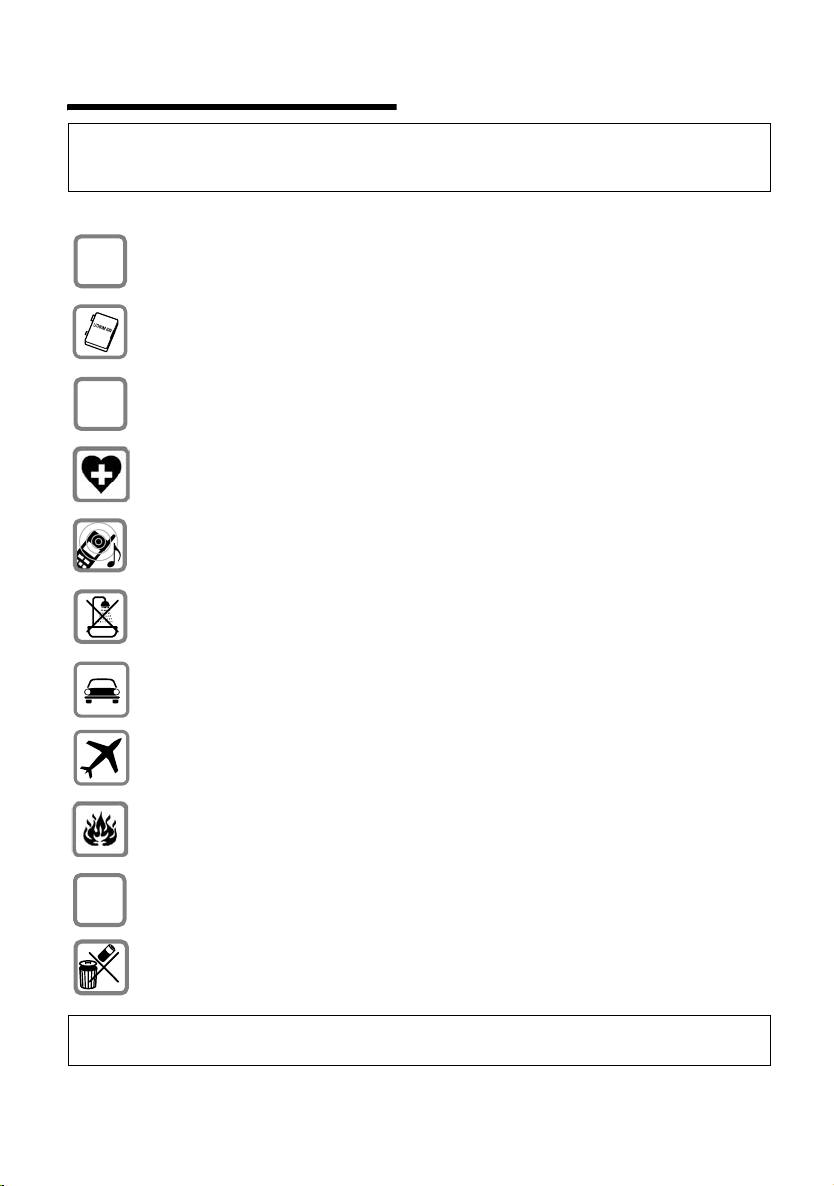
Sikkerhetsanvisninger
Advarsel:
Før bruk må du lese sikkerhetsanvisningene og brukerveiledningen.
Forklar barna dine om innholdet av disse og farene ved å bruke telefonen.
Bruk bare den medfølgende nettadapteren, som er angitt på undersiden av
$
‹
Œ
bordladeren.
Bruk kun anbefalte, oppladbare batterier (s. 33) ! Med andre ord må det aldri
brukes andre batterityper eller ikke-oppladbare batterier, ettersom dette kan
være helsefarlig og føre til personskader.
Legg det oppladbare batteriet i med riktig poling (+/- i riktig retning), og bruk det
i samsvar med denne brukerveiledningen.
Medisinsk utstyr kan påvirkes av telefonen. Ta hensyn til de tekniske forholdene
i omgivelsene (f. eks. et legekontor).
Håndsettet kan forårsake ubehagelig brumming i høreapparater.
Håndsettet er ikke beskyttet mot vannsprut (s. 32).
Sikkerhetsanvisninger
Under bilkjøring må føreren ikke bruke håndsettet uten handsfreefunksjon
(toveis radio-funksjon). Sørg for at det ikke kan slås på utilsiktet.
Slå av telefonen når du oppholder deg i et fly (Toveis radio-modus). Sikre mot
utilsiktet innkobling.
Ikke bruk telefonen i eksplosjonsfarligeomgivelser (f.eks. lakkeringsverksted).
Gir du Gigaset til nye brukere, skal de ha med seg brukerveiledningen.
ƒ
Utslitte / defekte batterier eller telefondeler bør leveres til kildesorteringsmottak.
Merk:
Ikke alle funksjoner som beskrives i denne brukerveiledningen er tilgjengelige i alle land.
3
Page 7
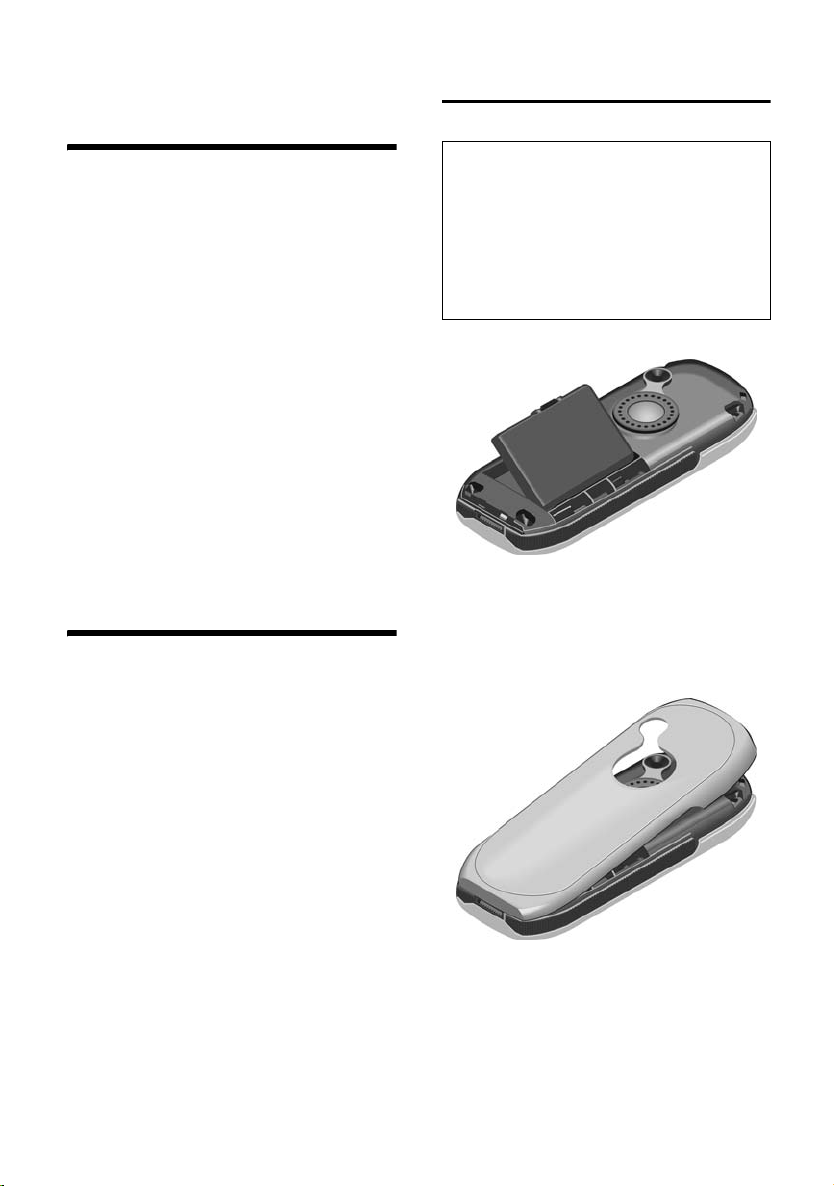
Gigaset SL74 – et håndsett med mye ekstrautstyr
Gigaset SL74 – et håndsett
med mye ekstrautstyr
I din Gigaset SL74 har du ikke bare et innbygd digitalkamera og mulighet til å
sende og motta MMS via fastnettet
(s. 20), men din Gigaset SL74 kan enda
mer:
u Knytt sammen fotografier og telefon-
bokoppføringer – så får anroperen et
ansikt (s. 14).
u Ta opp din yndlingsmelodi på håndset-
tet og lag din egen personlige ringetone (s. 31).
u Beskriv viktige samtalepartnere som
VIP – så kjenner du igjen viktige anrop
på «tonen» (s. 13).
u Lagre avtaler (s. 9) og fødselsdager
(s. 14) i din Gigaset SL74 – håndsettet
minner deg til riktig tid.
Mye moro med din nye Gigaset SL74!
Ta håndsettet i bruk
Pakken inneholder:
u et håndsett Gigaset SL74,
u en dataledning,
u et oppladbart batteri,
u et batterideksel
u en bordlader (inkl. nettadapter),
u en brukerveiledning.
Displayet er beskyttet av en plastfolie.
Vennligst fjern beskyttelsesfolien!
Sett inn batteriet
Advarsel:
Bruk kun oppladbare batterier som Siemens
har anbefalt (s. 33)! Du må med andre ord
aldri bruke vanlige (ikke oppladbare) batterityper, ettersom det kan være helseskadelig og
materielle skader ikke kan utelukkes. Det kan
f.eks. skade batterikappen, batteriet kan bli
ødelagt eller i verste fall eksplodere. Det kan
også føre til funksjonsforstyrrelser eller skade
på apparatet.
1. Sett inn batteriet riktig
2. Hold batteridekselet lett på skrå og før
den med de to nedre tappene først inn
i batterirommet. Slå sammen dekselet
i retning kameraet, til det sitter godt på
plass.
4
Page 8
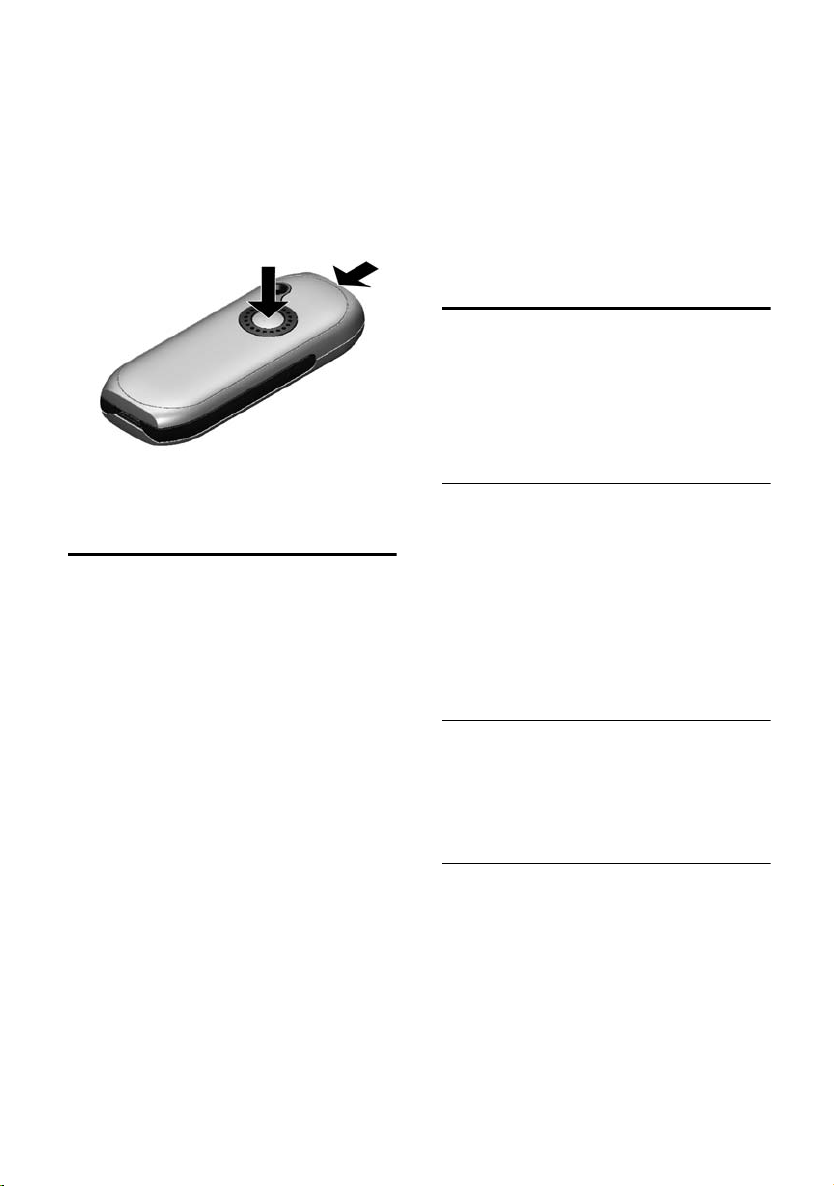
Ta håndsettet i bruk
Åpne batteridekselet
1. Hold apparatet i hånden med tastaturet
mot håndflaten.
2. Støtt tommelen på motsatt hånd mot
speilet på høyttaleren (a) og grip med
pekefingeren på samme hånd i fordypningen øverst på håndsettet (b).
a
3. Skyv opp dekselet.
b
Lad batteriet
1. Stikk bordladerens nettadapter i stikkkontakten.
2. Sett håndsettet med displayet opp-
over i bordladeren.
La håndsettet stå i bordladeren for lading
av batteriet. Lading av batteriet vises
øverst til høyre på displayet ved endring i
nivåindikator =.
Første gangs lading og utlading av
batteriet:
Korrekt visning av ladetilstanden er først
mulig når batteriet har vært helt ladet og
utladet.
La håndsettet stå uavbrutt fem timer i
bordladeren. Ta deretter håndsettet ut av
bordladeren, og still det først inn igjen når
batteriet er helt utladet.
Etter den første ladingen og utladingen
kan du sette håndsettet tilbake i bordladeren igjen etter hver samtale.
Merk deg:
u Denne prosessen må du alltid gjenta
når du tar batteriet ut av håndsettet og
setter det inn igjen.
u Batteriet kan bli varmt under oppladin-
gen. Det er ufarlig.
u Ladekapasiteten til batteriet blir av tek-
niske årsaker redusert etter en viss tid.
Oppmelding:
Før du kan bruke Gigaset SL74, må du
melde det opp manuelt. Det kan være
oppmeldt på inntil fire baser.
Oppmeldingen må du innlede på håndsettet og på basen.
1. På håndsettet
v ¢ Ð ¢ Håndsett ¢ Oppmelding
s Velg base, f.eks. Base 1 og
trykk på
~ System-PIN-kode for base
(fabrikkinnstilling: 0000).
Angi koden og trykk på
I displayet blinker f.eks. Base 1
.
2. På basen
Hvis du vil melde opp håndsettet via
basen, vennligst se brukerveiledningen
for basen.
Gigaset SL74 Til dataaktiverte ISDNbaser
(til baser fra CXxxx/SXxxx-serien og til
SLX740isdn)
Til dataaktiverte ISDN-baser melder håndsettet seg automatisk to ganger, for å
oppnå en raskere overføring av MMS-meldinger:
u En gang som håndsett, f.eks. Intern 11.
u En gang som datamodul,
f.eks. INT 41:PC 41.
OK.
OK.
5
Page 9
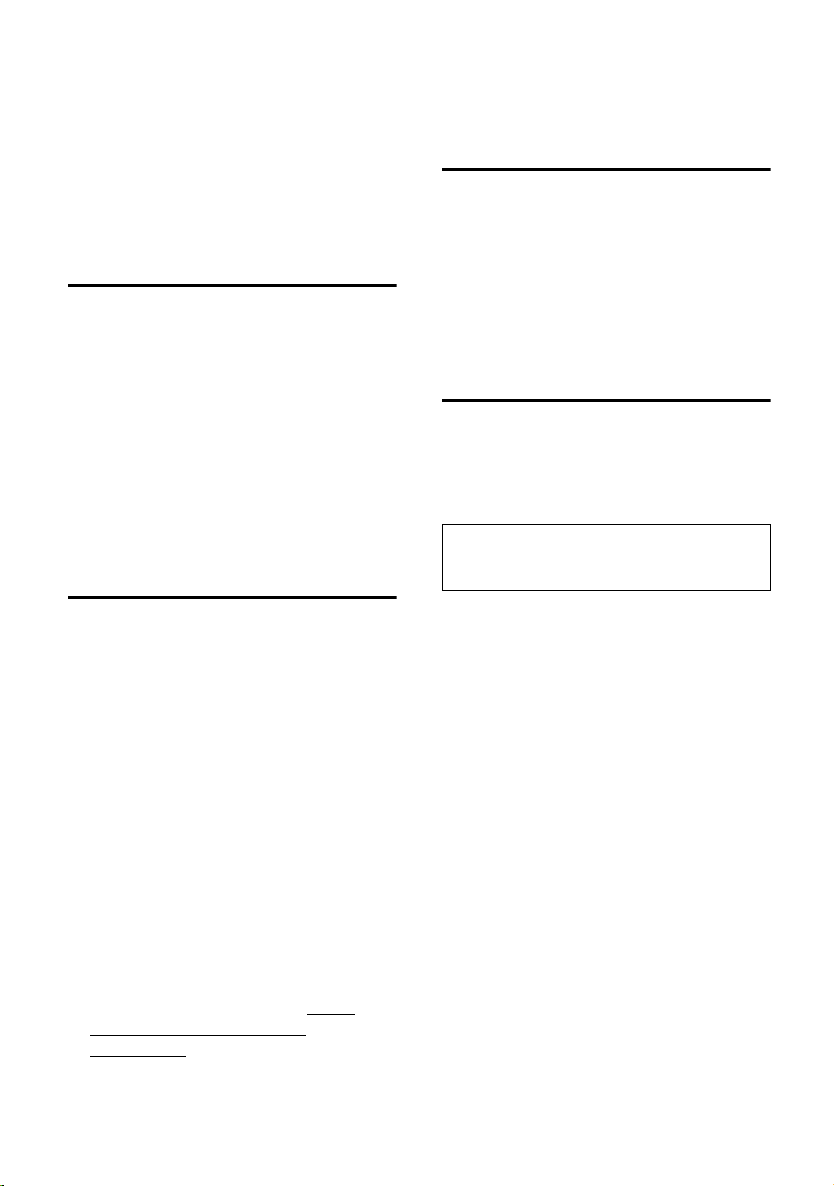
Ta håndsettet i bruk
Merk:
Når du avmelder håndsettet fra en dataaktivert ISDN-base, må du avmelde det både
som håndsett og datamodul.
u Du kan også oppmelde et håndsett som
datamodul på databasen. Velg Basestasjon, se «1. På håndsettet».
Endre displayspråk
Du kan vise displayteksten på forskjellige
språk.
¢ Ð ¢ Håndsett ¢ Språk
v
s Velg språk. Det aktuelle språ-
ket er markert med ‰.
a Langt trykk (hviletilstand).
Hvis du ved et uhell har stilt inn et språk
som du ikke forstår:
v Tast inn O 22 og velg det
riktige språket.
Bytte base
Hvis håndsettet er oppmeldt på flere
baser, kan du stille det inn på en bestemt
base eller på basen med det beste signalmottaket (Beste base).
¢ Ð ¢ Håndsett ¢ Velg base
v
s Velg en av de oppmeldte
basene, eller velg Beste base
og trykk på
OK.
u Last deretter ned maskinvareoppdate-
ringen til ditt håndsett.
Slå håndsettet av/på
a Trykk lenge på avslutt-tasten
for å slå håndsettet av eller på.
Du hører en bekreftelsestone.
Håndsettet slår seg automatisk på når du
stiller det i bordladeren. Displayet blir
belyst. Du kan koble ut displaybelysningen, se s. 29.
Slå tastelås av/på
Slå på tastelås:
# Trykk lenge på firkanttasten.
I displayet vises symbolet Ø, og du hører
en bekreftelsestone.
Viktig:
Ved påslått tastelås kan nødnumre ikke ringes.
Slå av tastelås:
# Nytt langt trykk.
Tastelåsen slås av automatisk ved innkom-
mende anrop. Når samtalen er slutt, slås
den på igjen.
Slik at din Gigaset alltid er oppdatert til
nyeste stand…
Du kan laste ned maskinvareoppdateringer via Internett.
Gjør som følger:
u Bruk dataledningen som fulgte med i
forpakningen for å sammenkoble PCen
og håndsettet.
u Gå på Internett til adressen http://
www.siemens-mobile.com/
gigasets174 og klikk der på lenken
«Service downloads».
6
Page 10
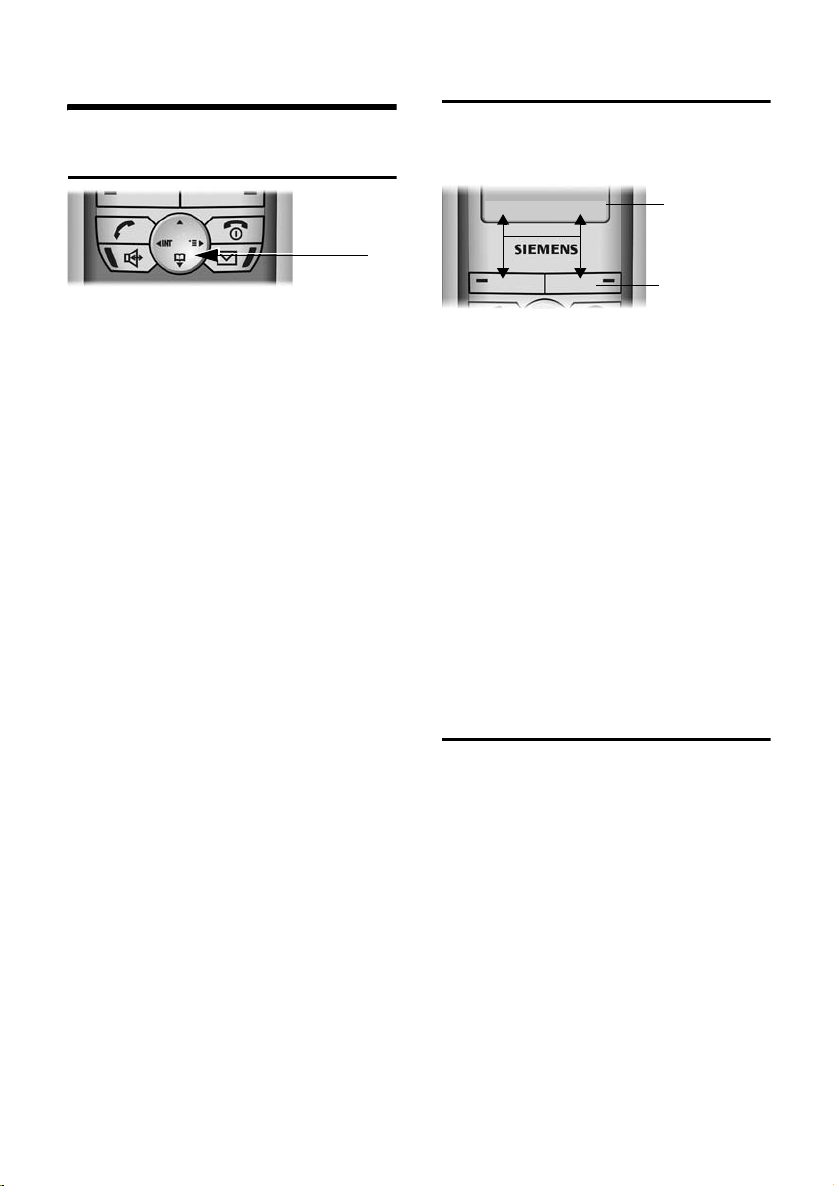
Betjening av telefonen
Betjening av telefonen
Styretast
I denne brukerveiledningen er siden (over,
under, høyre, venstre) av styretasten du
må trykke på i den aktuelle betjeningssituasjonen, markert i svart (v for høyre
side).
De enkelte funksjonene til styretasten er:
I håndsettets hviletilstand:
s Åpne telefonboken.
v Åpne menyen.
u Åpne håndsettlisten.
I lister og menyer:
t /s Bla oppover/nedover.
v Bekreft utvalgte oppføringer
OK).
(som
u Ett menynivå tilbake, evt.
avbryte.
I et inntastingsfelt:
Med styretasten flytter du markøren oppover t, nedover s, til høyre v eller venstre u.
Displaytaster
Displaytastenes funksjoner avhenger av
den aktuelle betjeningssituasjonen.
Eksempel:
§Kamera§ §§MMS§
1. Displaytastens aktuelle funksjon vises på
nederste displaylinje.
2. Displaytaster
De viktigste displaysymbolene er:
• Åpne repetisjonslisten.
¨ Åpne hovedmenyen eller en
situasjonsavhengig meny.
W Slettetast: Slett tegn for tegn
fra høyre mot venstre.
Î Ett menynivå tilbake eller
avbryt prosessen.
Œ Åpne e-postkatalogen.
Ò Åpne telefonboken.
Ó Kopiere et nummer til telefon-
boken.
1
2
Tilbake til hviletilstand
Fra et vilkårlig sted på menyen går du tilbake til hviletilstand på denne måten:
u Trykk lenge på svartasten a eller.
u Ikke trykk på noen tast: Etter 2 minutter
går displayet automatisk over i
hviletilstand.
Endringer som du ikke har bekreftet eller
lagret med henholdsvis
eller Lagre oppføring
Displayet i hviletilstand er vist på s. 1.
OK, Ja, Lagre, Send
OK, blir forkastet.
7
Page 11
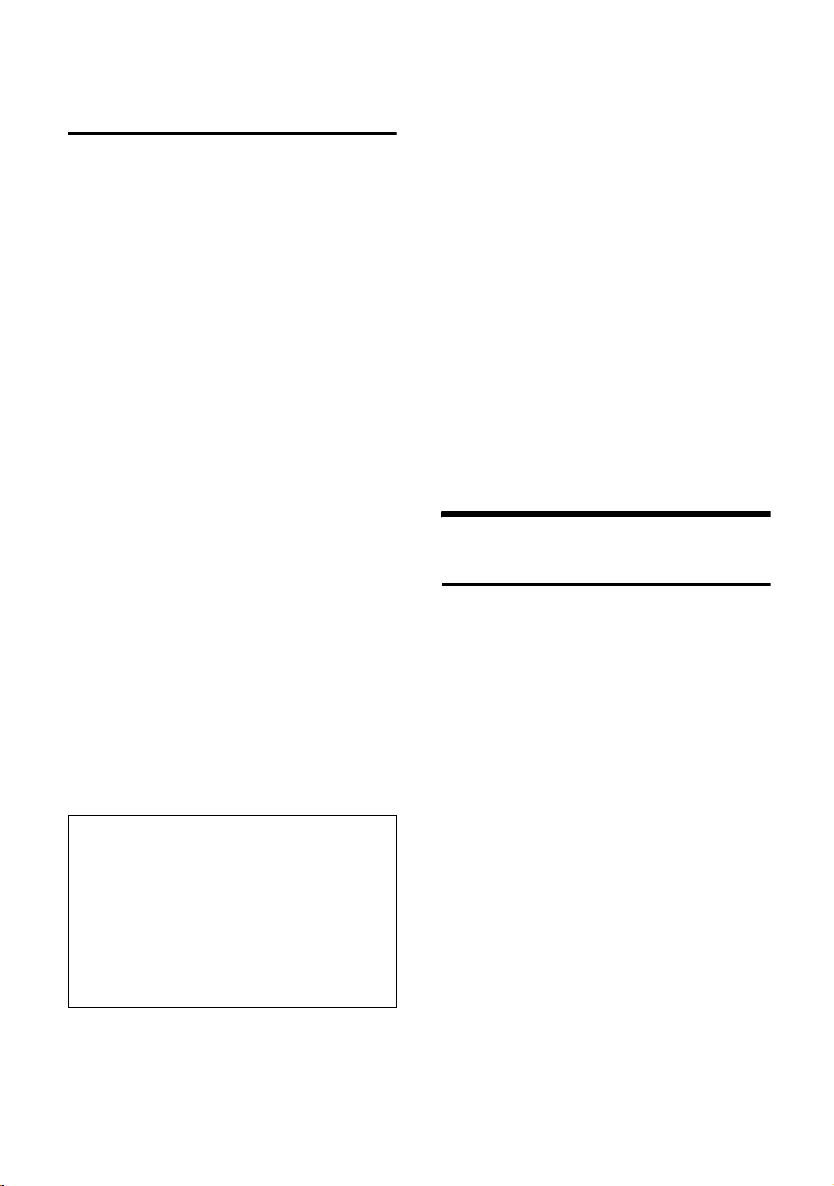
Tidsfunksjoner
Merknader om
brukerveiledningen
Følgende symboler brukes i denne brukerveiledningen:
Send oppf./Send liste
Velg en av de to angitte menyfunksjonene (skråstreken/
betyr «eller»).
~ Tast inn sifre eller bokstaver.
Lagre Omvendt markering får den
aktuelle funksjonen til displaytasten som tilbys på nederste
displaylinje. Deretter trykker
du på nedenforliggende displaytast for å aktivere funksjonen.
q Trykk øverst og nederst på sty-
retasten (bla oppover eller
nedover).
r Trykk på styretasten til høyre
eller venstre (f.eks. velg innstilling).
c/Q/ * osv.
Trykk på avbildet tast på håndsettet.
I brukerveiledningen er skrittene du må
utføre, gjengitt med forkortet skrivemåte.
Nedenfor illustrerer for eksempel «Endre
talelydstyrke for handsfree» denne skrivemåten:
¢ ï (1.)
v
Håndsett-volum
Velg og trykk på
r Velg lydstyrke. (3.)
Lagre Trykk på displaytasten. (4.)
a Langt trykk
(hviletilstand).
OK.
(2.)
(5.)
Naviger med styretasten til symbolet
ï. Trykk på den aktuelle retningspilen
på styretasten.
Displayets hovedlinje viser Lydinnstil-
ling. Trykk på displaytasten
bekrefte valget. Undermenyen Lydinn-
stillinger vises.
2. Trykk på undersiden av styretasten inn-
til menyfunksjonen Håndsett-volum blir
valgt, og bekreft utvalget med
3. Still inn ønsket lydstyrke ved å trykke på
høyre (høyere) eller venstre side (lavere) av styretasten.
4. Trykk på displaytasten under
at endringen skal tre i kraft.
5. Trykk lenge på avslutt-tasten for å sette
håndsettet i hviletilstand.
OK for å
OK.
Lagre, for
Tidsfunksjoner
Still inn dato og klokkeslett
Innstilling av dato og klokkeslett er nødvendig for riktig tidsangivelse av innkommende anrop.
¢ Ð ¢ Dato/Tid
v
~ Angi dato/måned/år (6 sifre)
på linjen Dato:.
s Gå til linjen Tid:.
~ Tast inn timer/minutter
4-sifret, f.eks. Q M 1
5 for klokken 7:15.
s Gå eventuelt til linjen Modus: .
r Velge mellom 12- og 24-
timers visning. Ved innstilt 12timers-visning kan du på linjen
Tid: veksle med displaytasten
am/pm mellom am og pm.
Lagre Trykk på displaytasten.
1. Trykk med håndsettet i hviletilstand på
høyre side av styretasten for å åpne hovedmenyen.
8
Page 12
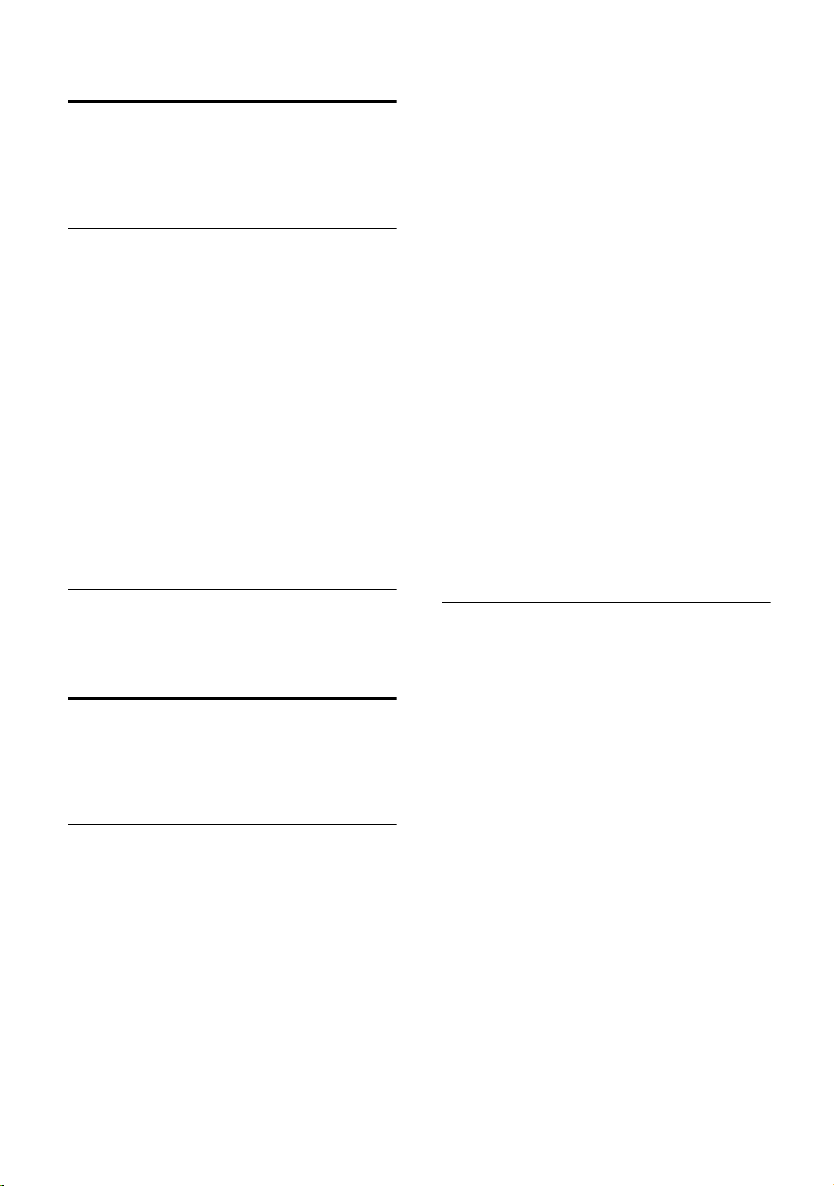
Tidsfunksjoner
Still vekkerklokken
Forutsetning: Dato og klokkeslett er innstilt (s. 8).
Slå vekking av/på og still
vekkerklokken
v ¢ ì ¢ Vekkerklokke
r Velg På eller Av på linjen Vek-
kerkl.:.
s ~ Gå til linjen Tid: og angi vekke-
tid (timer/minutter, 4-sifret).
Lagre Trykk på displaytasten.
a Langt trykk (hviletilstand).
Symbolet¼vises.
Vekking vil bare finne sted med håndsettet
i hviletilstand. Et vekkeanrop varsles med
den valgte ringemelodien (s. 29) på håndsettet. Vekkingen lyder i 60 sekunder. På
displayet vises Vekkerklokke.
Slå av vekking
Trykk på displaytasten Ring av eller en vilkårlig tast for å slå av vekkingen.
am/pm Ved eventuell 12-timers
visning (s. 9): Du kan bytte
mellom am og pm
s Gå til linjen Tekst:.
Endre Trykk på displaytasten.
~ Angi tekst (maks. 32 tegn)
som skal vises i displayet ved
en avtalevarsling, og trykk på
OK. Hvis du ikke taster inn
tekst, vises «Avtale …» i displayet.
Lagre Trykk på displaytasten.
a Langt trykk (hviletilstand).
Symbolet ¼ vises.
Avtalen vises i avtalelisten med dato og
klokkeslett angitt.
En avtale blir bare varslet med håndsettet
i hviletilstand. En avtale varsles med den
valgte ringetonen (s. 29). Vekkingen lyder
i 30 sekunder. På displayet vises f.eks.
Avtale 2.
Administrere avtaler
v ¢ ì ¢ Angi avtale
¢ s (Velg en avtale)
Legg inn avtaler
Du kan bruke håndsettet til å minne deg
selv om inntil 30 avtaler (lydstyrke og
melodi s. 29).
Lagre avtaler
Forutsetning: Dato og klokkeslett er innstilt (s. 8).
¢ ì ¢ Angi avtale
v
Ny oppføring
Velg og trykk på
r Velg På eller Av på linjen Avtale:
s~ Gå til linjen Dato: og angi dag/
måned 4-sifret.
s~ Gå til linjen Tid: og angi time
og minutt (4-sifret).
OK.
Se på og endre avtaler:
Vis Trykk på displaytasten. Avta-
len vises. Med a kommer
du tilbake til listen.
Endre Trykk på displaytasten for å
redigere oppføringen. Utfør
endringen.
Lagre Trykk på displaytasten for å
lagre endringene.
a Langt trykk (hviletilstand).
Bruk av andre menyfunksjoner:
© Åpne menyen.
Følgende funksjoner kan du velge med s
og bekrefte med
Endre oppføring
Endre den valgte avtalen.
OK:
9
Page 13
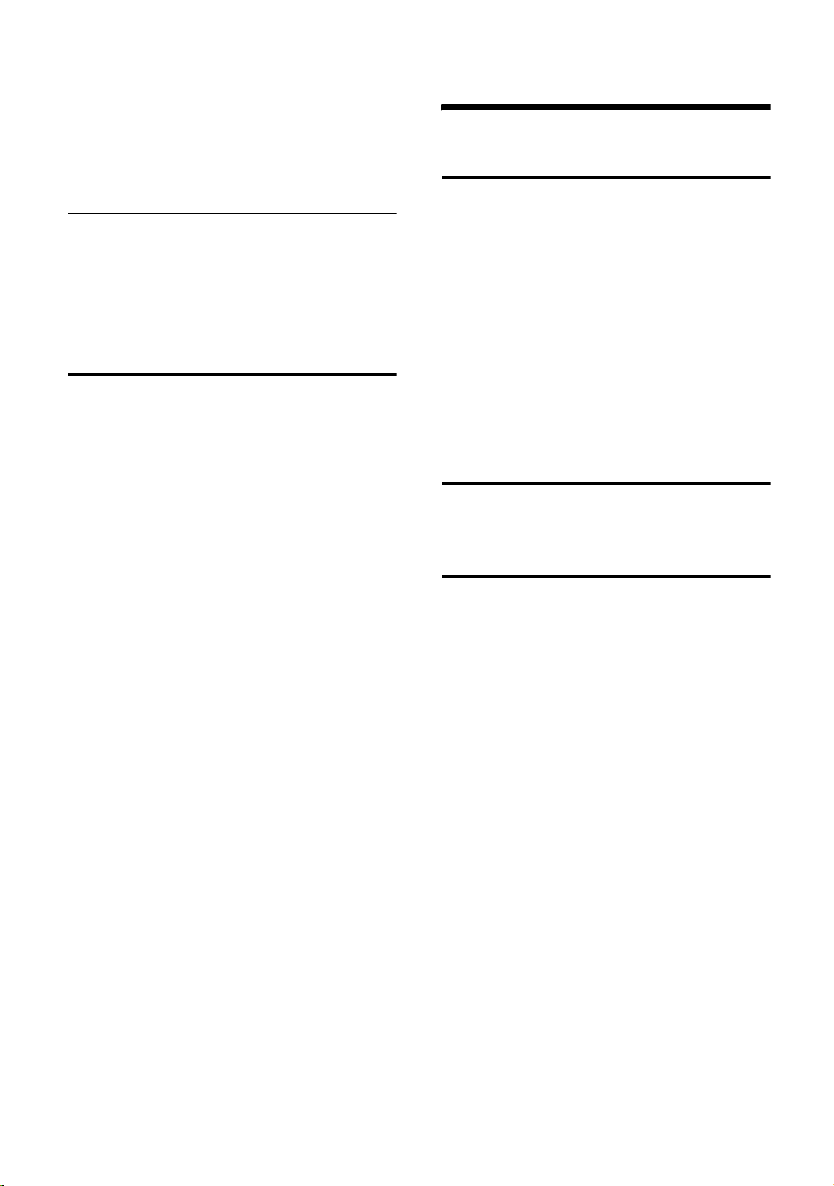
Telefonering
Slett oppføring
Slett den valgte avtalen.
Slett liste
Slett alle avtaler.
Slå av eller svar på avtalevarsling
Trykk på displaytasten Ring av for å slå av
avtalevarslingen, eller
den med en MMS.
MMS, for å besvare
Vis ikke besvarte avtaler,
merkedager
Ubesvarte avtaler blir lagret (s. 9/s. 14) i
listen Tapte alarmer, hvis
u du ikke besvarer en avtale/merkedag
u håndsettet er avslått på tidspunktet for
en avtale/merkedag
Den nyeste oppføringen står på begynnelsen av listen.
¢ ì ¢ Tapte alarmer
v
s Velg en avtale/merkedag.
Informasjon om avtale/merkedag vises. En tapt avtale er
markert med ¼, en tapt merkedag med ‚.
Slett Trykk på displaytasten for å
slette avtalen/merkedagen
Eller:
MMS Trykk på displaytasten for å
skrive en MMS-melding.
a Langt trykk (hviletilstand).
Finnes det en ny avtale/merkedag i denne
listen, vises
ker på displaytasten, vises likedan listen
Tapte alarmer.
Hvis 30 oppføringer er lagret på listen, blir
den eldste oppføringen slettet ved neste
avtalevarsling.
Avtale i displayet. Hvis du tryk-
Telefonering
Eksterne oppringinger
Eksterne anrop er anrop via det offentlige
telefonnettet.
~c Tast inn telefonnummeret, og
trykk på svartasten.
eller
c~ Trykk lenge på svartasten
c, og tast inn telefonnum-
meret.
Med avslutt-tasten a avbryter du oppringingen.
Avslutt samtalen
a Trykk på avslutt-tasten.
Intern oppringing
Interne samtaler med andre håndsett som
er oppmeldt til samme base, er kostnadsfrie.
u Start internt anrop.
Anrop av et bestemt håndsett:
~ Tast inn nummeret på hånd-
settet.
Anrop av alle håndsett («fellesanrop»):
* Trykk på stjernetasten. Alle
håndsett blir oppringt.
Avslutt samtalen:
a Trykk på avslutt-tas ten.
10
Page 14
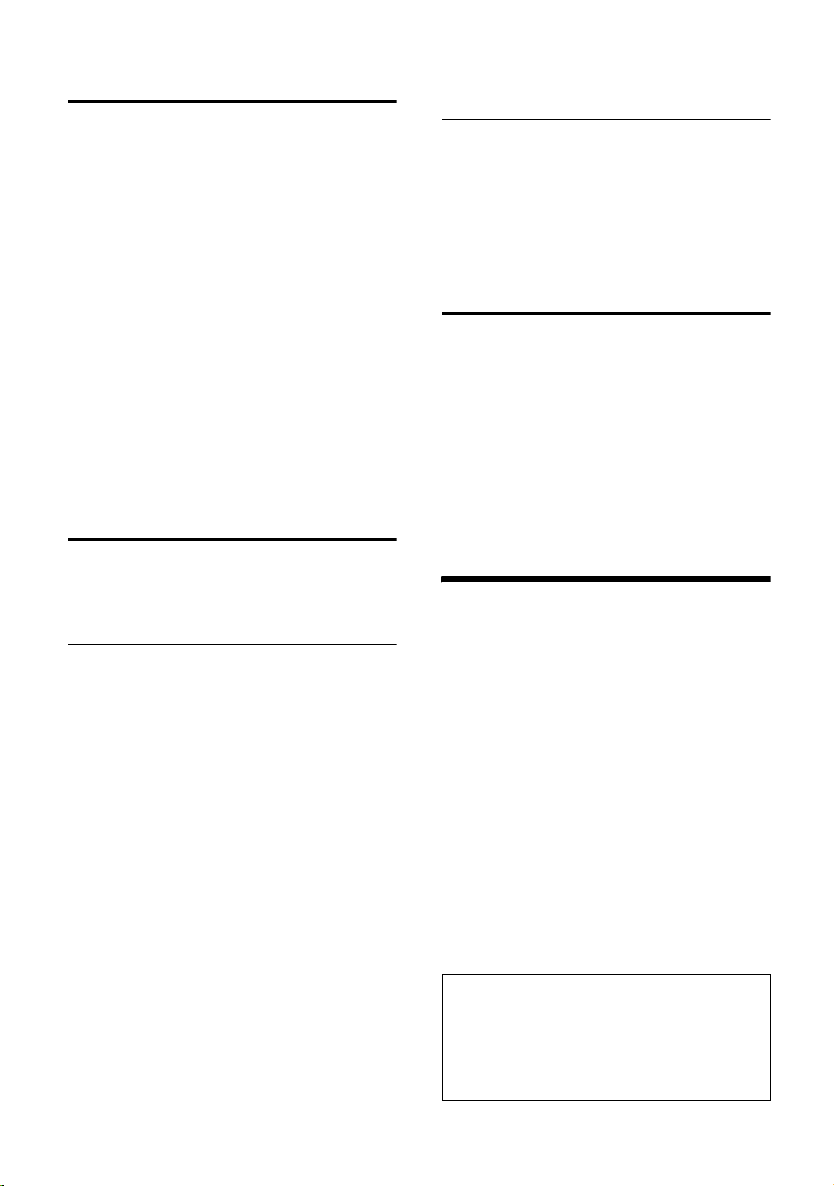
Bruk av telefonboken og andre lister
Besvar anrop
Et innkommende anrop blir varslet på
håndsettet gjennom: ringing, visning i displayet og blinking med
handsfreetasten d.
Du har følgende muligheter til å bevare
anropet:
u Trykk på svartasten c eller
u Trykk på handsfreetasten d.
u Trykk på displaytasten Svar (eksternt
anrop, på analoge baser).
Hvis funksjonen Auto. Svar er på (s. 29),
kan du besvare et anrop ved å ta håndsettet ut av laderen.
Hvis du blir forstyrret av ringetonen, kan
du trykke på displaytasten
kan besvares så lenge det vises i displayet.
Ring av. Anropet
Handsfree
Hvis du lar andre lytte med, må du fortelle
dette til samtalepartneren din.
Slå handsfree av/på
Slå på ved oppringing:
~d Tast inn telefonnummeret, og
trykk på handsfreetasten.
Slå på under samtale:
Trykk på handsfreetasten d.
Slå av under samtale:
c Trykk på svartasten. Du bytter
til «håndsettlytting».
Hvis du ønsker å sette håndsettet i laderen
i løpet av samtalen, må du holde nede
handsfree-tasten d når du gjør det.
Endre volum under samtale med
høyttalerfunksjon
d Trykk på handsfreetasten
igjen.
r Still inn lydstyrke.
Lagre Trykk på displaytasten.
Koble ut mikrofonen på
håndsettet
Du kan slå av mikrofonen på håndsettet.
Samtalepartneren hører da en ventemelodi.
Under en ekstern samtale:
u Gjør håndsettet stumt.
” Opphev stumt håndsett.
Bruk av telefonboken og
andre lister
Til rådighet står:
u telefonbok
u kortvalgliste
u e-postkatalog
u nummerrepetisjonsliste
u SMS-liste
u MMS-liste
I telefonboken, kortvalglisten og e-postkatalogen kan maks. 200 oppføringer
lagres (antallet avhenger av omfanget av
de enkelte oppføringene).
Telefonbok, e-postkatalogen og kortvalgliste fører du på individuelt grunnlag
for eget håndsett. Du kan også sende
listene/oppføringene til andre håndsett
(s. 13).
Merk:
– Hvordan navnet tastes inn er beskrevet på
s. 35.
– Skrivehjelpsystemet EATONI hjelper deg
ved inntasting av navn og e-postadresser
(s. 35).
11
Page 15

Bruk av telefonboken og andre lister
Telefonbok og kortvalgliste
I telefonboken lagrer du numre og tilhørende navn. Du åpner telefonboken i hviletilstand ved hjelp av tasten s.
I kortvalglisten lagrer du f.eks. forvalg for
nettoperatører (såkalte «prefiksnumre»)
og viktige numre. Oppføringene i listen
kan du tildele kortnumre slik at det går
raskt å ringe dem opp (s. 12). Du åpner
kortvalglisten med tasten C.
Oppføringenes størrelse
Nummer: maks. 32 sifre
Navn: maks. 16 tegn
Lagre numre i telefonboken.
s ¢ Ny oppføring
~ Tast inn nummeret.
s Gå til linjen Navn.
s Gå til linjen Merked.:. Tast even-
tuelt inn en merkedag
(se s. 14).
s Gå til linjen Bilde . Tilordne
eventuelt et bilde (s. 14).
© Trykk på displaytasten.
Lagre oppføring
Velg og trykk på
a Langt trykk (hviletilstand).
Hvis markøren står på linjen Merked.:, kan
du lagre oppføringen med
Hvis telefonen er tilsluttet en lokalsentral,
må du angi bylinjeprefikset som første tall
i telefonbokoppføringen.
OK.
Lagre.
Lagre telefonnumre i kortvalglisten
Du kan tilordne ni oppføringer i kortvalglisten et av sifrene 0, 2-9. Hvis du trykker lenge på en slik siffertast i hviletilstand
og deretter på svartasten c, blir det tilordnede nummeret ringt opp direkte.
¢Ny oppføring
C
~ Tast inn nummeret.
s Gå til linjen Navn:.
sr Gå eventuelt til linjen På tast:
og velg kortvalgsiffer.
Lagre Trykk på displaytasten.
a Langt trykk (hviletilstand).
Velg telefonbok-/
kortvalglisteoppføring
s/C Åpne telefonboken eller kort-
valglisten.
Du har følgende muligheter:
u Bla til oppføringen, dvs. trykk på s
inntil navnet du søker etter blir valgt
(markert).
u Tast inn det første tegnet i navnet og
bla med s til navnet.
u Tast inn de første tegnene i navnet inn-
til navnet du søker etter kommer opp.
Oppringing med telefonbok/
kortvalgliste
s/C ¢ s (Velg oppføring)
c Trykk på svar tasten.
12
Page 16

Bruk av telefonboken og andre lister
Administrering av oppføringer
i telefonbok/kortvalgliste
s/C ¢ s (Velg en oppføring)
Se på/endre oppføringen:
Vis Trykk på displaytasten. Oppfø-
ringen vises.
Tilbake med
Endre Trykk på displaytasten for å
endre oppføringen.
Utfør endringene og lagre
dem med ©
føring.
a Langt trykk (hviletilstand).
Bruk av andre menyfunksjoner:
v Åpne menyen.
Følgende funksjoner kan du velge
med s:
Bruk nummer
Du kan endre eller komplettere et lagret
nummer og deretter ringe det opp eller
aktivere andre funksjoner ved å trykke
på ©.
Endre oppføring
Redigering av den valgte oppføringen.
Slett oppføring
Slett den valgte oppføringen.
VIP oppføring (kun telefonbok)
Marker telefonbokoppføringen som
VIP (Very Important Person), og tildel
den en bestemt lyd (s. 23) som ringetone. Da kan du høre på ringemelodien
hvem som ringer.
Forutsetning: Nummeroverføring.
Kopier og endre (kun telefonbok)
For å slippe å taste inn en lignende oppføring manuelt kan du ta en kopi og
deretter endre denne.
Send oppf.
Send en oppføring til et håndsett
(s. 13).
Slett liste
Slett alle oppføringer i hhv. telefonbok- eller kortvalgliste.
OK eller:
¢ Lagre opp-
Send liste
Send en komplett liste til et annet
håndsett (s. 13).
Ledig minne
Vis antallet ledige oppføringer i telefonboken, kortvalglisten og e-postkatalogen.
Overfør telefonbok eller kortvalgliste
til et annet håndsett
Du kan overføre enkeltoppføringer eller
hele listen til et annet Gigaset SL74, SL 1,
C2-håndsett eller Comfort-håndsett i
serien Gigaset 4000, 3000 eller 2000.
Forutsetninger:
u Mottakerhåndsettet kan motta og
sende telefonbokoppføringer.
u Mottaker- og senderhåndsett er opp-
meldt på samme base.
s / C
¢ s (Velg oppføring; s. 12)
¢ v (Åpne menyen)
Send oppf./Send liste
Velg og trykk på
~ Tast inn det interne nummeret
til mottakerhåndsettet og
trykk på
Ja/Nei Etter Send oppf.: angir du om
du vil sende enda en oppføring.
Vellykket dataoverføring angis på det mottakende håndsettet med en melding og en
bekreftelsestone.
OK.
Merk deg:
u Tilordnede bilder og kortvalgsifre blir
ikke overført.
u Oppføringer med identiske telefon-
numre blir ikke overskrevet hos mottakeren.
u Overføringen blir avbrutt når telefonen
ringer og du besvarer anropet, eller når
minnet er fullt på det mottakende
håndsettet.
OK.
13
Page 17

Bruk av telefonboken og andre lister
Lagre merkedager i telefonboken
For hvert nummer i telefonboken kan du
lagre en merkedag. Du kan angi et tidspunkt når et påminnelsesanrop for merkedagen skal finne sted.
¢ s (Velg en oppføring, s. 12)
s
Vis Trykk på displaytasten.
Endre Trykk på displaytasten.
s Gå til linjen Merked.:.
Endre Trykk på displaytasten.
~ Angi dato/måned (4 sifre) på
linjen Dato:.
s~ Gå til linjen Tid: og timer/
minutter (4-sifret) for påminnelsesanropet.
sr Gå til linjen Signal: og velg
typen signalisering (vilkårlig
lyhd eller optisk). For lyder fra
filbehandleren er tidsangivelsen nødvendig for påminnelsesanropet. For optisk varsling
er inntasting av tid valgfritt.
OK Trykk på displaytasten.
Lagre Trykk på displaytasten.
a Langt trykk (hviletilstand).
Slett en merkedag
Åpne telefonbokoppføringen og gå til linjen Merked.:. Trykk deretter på displaytas-
Endre, Slett og Lagre i rekkefølge.
ten
Påminnelsesanrop på merkedag
Et påminnelsesanrop varsles med den
valgte lyden på håndsettet.
Du kan avslutte påminnelsesanropet med
displaytasten
Ring av.
Knytt et bilde til en
telefonbokoppføring
Forutsetning: Nummeroverføring.
s ¢ s (Velg en oppføring, s. 12)
Vis Trykk på displaytasten.
Endre Trykk på displaytasten.
s Gå til linjen Bilde .
Lim inn Trykk på displaytasten.
Mine bilder /Bilder
Velg og trykk på
q Velg et bilde. Hvis du trykker
Vis, vises bildet. Hvis du
på
trykker på
kopiert.
© Trykk på displaytasten.
Lagre oppføring
Velg og trykk på
Bildet vises i displayet ved et innkommende eksternt anrop fra deltakeren.
Slette en bildetilordning
Åpne telefonbokoppføringen for redigering (s. 12). Bytt til linjen Bilde .
© Åpne menyen.
Slett bilde Velg og trykk på
Bildet blir ikke slettet fra filbehandleren.
Endring av bildetilordning
Slett den gamle bildetilordningen og tilordne et nytt bilde.
OK.
OK, blirs bildet
OK.
OK.
14
Page 18

Bruk av telefonboken og andre lister
Knytt et prefiksnummer til et
telefonnummer
Med denne funksjonen setter du et prefiks
foran nummeret til en nettoperatør som
er lagret i kortvalglisten.
C Åpne nettoperatørlisten.
s Velg oppføring.
© Trykk på displaytasten.
Bruk nummer
Velg og trykk på
~ Tast inn nummeret.
Du kan også velge et nummer
fra telefonboken (s. 12).
c Trykk på svartasten. Numme-
ret blir ringt opp.
OK.
E-postkatalog
E-postadresser lagrer du i
e-postkatalogen. Oppføringene kan du
administrere som telefonbokoppføringer
(s. 13).
Lagre nye e-postadresser
s Åpne telefonboken.
<E-postkatalog>
Velg og trykk på
Ny oppføring
Velg og trykk på
~ Tast inn e-postadressen
© Trykk på displaytasten.
Lagre oppføring
Velg og trykk på
a Langt trykk (hviletilstand).
Under inntastingen kan du åpne menyen
med © og bruke følgende funksjoner:
Sett inn '.'/Sett inn '@'
Velg og trykk på
Skrivehjelp
Velg og trykk på
skrivehjelpsystemet henholdsvis av eller på.
OK.
OK.
OK.
OK.
OK for å slå
Vise ledig minneplass
s ¢ s (Velg oppføring; s. 12)
¢ v (Åpne menyen)
Ledig minne
Velg og trykk på
a Langt trykk (hviletilstand).
Vis antallet ledige oppføringer i telefonbo-
ken, kortvalglisten (s. 12) og e-postkatalogen (s. 15).
Repetisjonsliste
De ti sist oppringte telefonnumrene lagres
i repetisjonslisten. Hvis et nummer står i
telefonboken, vises det tilhørende navnet.
Manuell repetisjon
c Trykk kort.
sc Velg oppføringen og trykk på
svartasten igjen. Nummeret
blir ringt opp.
Ved visning av et navn kan du trykke på
displaytasten
nummeret.
Rediger oppføringer i repetisjonslisten
c Trykk kort.
s Velg funksjon.
v Åpne menyen.
Følgende funksjoner kan du velge med
s:
Auto. repetisjon
Nummeret blir ringt opp automatisk
hvert 20. sekund. Handsfreetasten
blinker. «Høyttaler» er aktivert. Hvis
den oppringte svarer, trykker du på
svartasten c. Hvis den oppringte
ikke svarer, avbrytes anropet etter ca.
30 sekunder. Funksjonen avsluttes
automatisk etter ti mislykkede oppringingsforsøk og ved en samtale i mellomtiden.
Vis for å vise det tilhørende
OK.
15
Page 19

MMS
Bruk nummer
Du kan endre eller utfylle et nummer på
repetisjonslisten. Deretter kan du ringe
opp eller bruke andre funksjoner ved å
trykke på ©.
Kopier til t.bok
Kopier oppføringen til telefonboken.
Slett oppføring
Slett den valgte oppføringen.
Slett liste
Slett alle oppføringer.
MMS
Multimedia Messaging Service gjør det
mulig å sende og motta tekst, bilder, fotografier og toner i én melding. Disse
elementene blir samlet til en «lysbildepresentasjon» av innholdet i MMSmeldingen. En MMS-melding består av
innholdet og et adressehode. Du kan
sende en MMS til en annen MMSkompatibel telefon, en mobiltelefon eller
en e-postmottaker. MMS-innboksen
(s. 18) har du også tilgang til med
beskjedtasten f.
Forutsetninger:
u Din nettoperatør støtter SMS i fastnet-
tet.
u Hvis du ønsker å motta og sende MMS
med håndsettet Gigaset SL74, må du
melde det opp til en base som støtter
sending og mottak av sammenkjedet
SMS.
u Som standard blir en MMS sendt via et
Senter 1 (s. 21). Forhør deg hos tjenestetilbyderen om denne tjenesten tilbys.
Du må eventuelt registrere deg spesielt
for den.
Du kan velge å få hjelp av skrivhjelpsystemet EATONI (s. 35).
Fra hviletilstand har du tilgang til MMSfunksjonene via displaytasten
§§§MMS§§§.
Skriv/send MMS
v ¢ î ¢ MMS ¢ Ny MMS
Lag MMS-innhold
En MMS-melding må ha minst én side
med innhold.
En MMS-side kan inneholde tekst, bilde/
foto/animasjon og lyder:
______ MMS-side ___1/1
Tek st:
<Tomt>
Bilde:
<Tomt>
Endre
V ©
Tast inn teksten
I inntastingsfeltet Tekst :
Endre Trykk på displaytasten. Tekst-
behandleren blir aktivert.
~ Tast inn tekst.
© Trykk på displaytasten.
Lagre tekst
Velg og trykk på
Bruk av andre menyfunksjoner i tekstbehandleren:
© Trykk på displaytasten.
Slett tekst
Slett all tekst som vises i tekstbehandleren.
Lim inn teksmoduler
Sett inn tekst fra filbehandleren.
Lagre tekstmoduler
Lagre som tekst i filbehandleren.
Skrivehjelp
Slå skrivehjelpen av/på (s. 35).
Tast inn språk
Velg inntastingsspråk.
Legg inn et bilde:
I inntastingsfeltet Bilde:
Lim inn Trykk på displaytasten.
______ MMS-side ___1/1
Lyd:
<Tomt>
W ©
Lim inn
OK.
16
Page 20

MMS
<Nytt Bilde>/Mine bilder /Bilder/
Animasjoner
Velg og trykk på
OK. <Nytt
Bilde> starter det innbygde
kameraet (s. 25). Mine bilder /
Bilder/Animasjoner åpner den
aktuelle listen over lagrede bilder i filbehandleren. Kopieringsbeskyttede bilder kan
ikke limes inn.
s Velg et bilde og trykk på
OK.
Legg inn lyder:
I inntastingsfeltet Lyd:
Lim inn Trykk på displaytasten.
<Ny lyd>/Lyder
Velg og trykk på
OK. <Ny lyd>
starter lydbehandleren (s. 31).
Lyder åpner listen over lagrede
lyder i filbehandleren. Kopieringsbeskyttede lyder kan ikke
limes inn.
s Velg lyd og trykk på
OK.
Andre funksjoner på undermenyen til «Lag
MMS-innhold»:
Hvis du trykker på displaytasten © i oversikten, blir følgende funksjoner tilbudt:
Nytt lysbilder
Føy til en ny side bak den aktuelle viste
siden (maks. sidetall = 10).
Send nummer
Lag MMS-adressehodet (s. 17).
Lagre tekst
Lagre MMS-meldingen i listen MMS-
Kladd .
Forhåndsvis lysbilde
Se på siden som er angitt i oversikten, i
presentasjonsvisning.
Forhåndsvis MMS
Spill av sidene som er angitt i oversikten over MMS-meldingen, i presentasjonsvisning.
Avspillingstid
Tast inn visningsvarighet for den aktuelle viste siden. Siden vises minst så
lenge som den lengste lyden/den lengste animasjonen varer.
Slett lysbilde
Hvis MMS-meldingen består av flere
sider, blir den aktuelle viste siden slettet i sin helhet.
Hvis MMS-meldingen bare består av én
side, blir innholdet av denne siden slettet.
Egenskaper
Vis egenskapene til MMS-meldingen.
Bla mellom sider:
u Gå til et sidenummer ved å taste inn
nummeret ~ på siden.
u Gå til forrige side med Tekst med t.
u Gå til neste side med Lyd med s.
Lag MMS-adressehodet
I oversiktsvisningen for fremstilling av
MMS-innhold velger du ©
nummer.
Adressehodet i en MMS-melding inneholder telefonnummer/e-postadresse og
emne.
___Send MMS 123___
Til:
¼
Emne:
Ò V ©
¢ Send
17
Page 21

MMS
Tast inn adressat:
I inntastingsfeltet Til:
~ Tast inn telefonnummer
(Ò trykk på displaytasten) eller e-postadresse.
Veksle evt. med * mellom
inntastingsmodus «123» og
inntastingsmodus «abc».
Du kan taste inn et telefonnummer (trykk på displaytasten Ò) eller en
e-postadresse. Med * kan
du eventuelt bytte fra
inntastingsmodus «123» til
inntastingsmodus «abc».
Merk:
Du kan oppgi flere adressater for en MMSmelding. Velg © ¢ Legg til mottaker. Flere
adresser står atskilt fra hverandre med semikolon.
Tast inn emne:
s Velg inntastingsfeltet Emne:.
~ Tast inn emne (maksimum: 40
tegn). Du kan velge å få hjelp
av skrivehjelpsystemet EATONI
(s. 35) (©
¢ Skrivehjelp).
Andre menyfunksjoner i
oversiktsvisningen:
Send nummer
Send MMS (se s. 18).
Lagre tekst
Lagre MMS-meldingen i listen MMS-
Kladd .
Standardinnstillinger
Hvis du lager en MMS-melding, gjelder det
for denne meldingen visse standardinnstillinger, som du kan endre.
¢ î ¢ MMS ¢ Innstillinger
v
¢ Standardinnstill.
Gyldig til
Tidsrommet som MMS-senteret skal
forsøke å levere meldingen i:
6 timer , 12 timer, 1 dag, 1 uke, Maksimum
(maksimalt tidsrom som tjenestetilbyderen tillater).
Prioritet
Sendeprioritet: Lav , Normal, Høy
Avspillingstid
Visningsvarighet for en MMS-side. Med
denne verdien kan du fastette hvor
lenge en MMS-side skal vises hos mottakeren av MMS-meldingen. MMSsiden vises minst så lenge som den
lengste lyden/den lengste animasjonen
varer.
Sende MMS
Under sending/mottak av en MMSmelding er telefonlinjen opptatt.
I oversiktsvisningen for å lage MMS-adressehodet:
© Trykk på displaytasten.
Send nummer
Velg og trykk på
informert om størrelsen på
MMS-meldingen som skal sendes.
Ja Bekreft spørsmålet.
MMS-meldingen blir sendt.
Sendte MMS-meldinger blir lagret i MMSutboksen.
Hvis det oppstår en feil med sending av
MMS-meldingen, blir denne meldingen
plassert i MMS-listen «Usendt» (s. 19).
OK. Du blir
MMS-lister
MMS-meldinger blir fordelt på fire lister:
u Innboks (Liste over innkomne meldin-
ger)
Inneholder mottatte MMS-meldinger
og eventuelle varslinger (s. 20).
u Utkast (Utkastliste)
Inneholder utkast til MMS-meldinger,
sortert etter dato. Send MMS-melding
Send, avspill MMS-melding med
med
Spill.
18
Page 22

MMS
u Sendt (Utboks)
Inneholder avsendte MMS-meldinger,
sortert etter dato. Slett vist MMSmelding med
Spill.
med
u Ikke sendt («Usendt»-liste)
Inneholder MMS-meldinger som er
usendt pga. en feil. Send MMS-melding
Send. MMS-meldingen blir auto-
med
matisk flyttet til utboksen. Avspill MMSmelding med
Åpne listen:
v
¢ î ¢ MMS ¢ Innboks/Utkast/
Sendt/Ikke sendt
MMS-innboksen (s. 18) kan du også hente
med beskjedtasten f (s. 20), når det
finnes nye MMS.
Slett, avspill MMS-melding
Spill.
Menyalternativer
For listene står følgende menyalternativer
til rådighet med v:
Svar (Innboks)
Besvar en MMS-melding. Oversiktsvisningen for fremstilling av MMS-innhold
blir åpnet (s. 16). Telefonnummeret blir
automatisk kopiert til inntastingsfeltet
Til: og emnet får foranstilt teksten SV:
på emnelinjen.
Videresend tekst (innboks/utboks)
Videresending av MMS-meldinger. Innholdet i MMS-meldingen kan bare videresendes uforandret. Oversiktsvisningen for fremstilling av MMSadressehodet blir åpnet (s. 17).
Emnelinjen får automatisk VS:
foranstilt.
Rediger (Innboks/utboks/usendt-liste)
Innholdet i en MMS-melding blir kopiert til en ny MMS-melding. Bilder/fotografier, animasjoner, lyder, tekst og
emner blir kopiert. Alt annet innhold
blir forkastet. Den nye MMS-meldingen
blir åpnet i oversiktsvisningen for fremstilling av MMS-innhold (s. 16).
Rediger (Utkastliste)
Den utvalgte MMS-meldingen blir
åpnet i oversiktsvisningen for fremstilling av MMS-innhold (s. 16).
Slett oppføring (Innboks/usendt/utboksliste)
Slett utvalgte MMS-meldinger.
Slett liste (alle lister)
Slett alle MMS-meldinger i listen.
Kopier til t.bok (Innboks)
Lagre telefonnummer/e-postadresse
fra MMS-meldingen i telefonboken/
e-postkatalogen.
Telefonnumre og e-postadresser blir
identifisert automatisk.
Merk som ny (Innboks)
Utvalgte, allerede leste MMSmeldinger blir markert som «ulest».
Vedle gg (Innboks)
Listen over vedlagte elementer i den
valgte MMS-meldingen vises. Med
Avspill åpner du et valgt objekt i det
aktuelle programmet. Lagre objektet i
filbehandleren med
lering av valgte bilder/fotografier/animasjoner og lydfiler med v
Lagre (s. 22). Instal-
¢ Installer
Egenskaper (alle lister)
Vis egenskapene til den valgte MMSmeldingen.
Lagringskapasitet (alle lister)
Vis tilgjengelig minneplass.
Vis /
19
Page 23

MMS
Motta og se på MMS
Under sending/mottak av en MMS er telefonlinjen, ved ISDN-tilkobling en av de to
telefonlinjene, opptatt.
Motta MMS
Følgende innstillinger for mottak av MMSmeldinger avhenger av basen som håndsettet er oppmeldt på:
u Automatisk : MMS-meldinger blir over-
ført direkte til telefonen din (bare til
baser i CXxxx/SXxxx-serien og
SLX740isdn).
u Manuell: MMS-meldinger blir lagret på
nettet.
Til baser fra CXxxx/SXxxx-serien og
SLX740isdn:
En varsling om avsenderen og størrelsen på MMS-meldingen blir lagt i MMSinnboksen. Du kan laste ned MMSmeldingen fra nettet på et selvvalgt
tidspunkt.
Andre baser:
En SMS-melding blir lagt i SMSinnboksen. Når du åpner denne SMSmeldingen, blir en MMS-varsling om
avsenderen og størrelsen på MMSmeldingen lagt inn i MMS-innboksen.
I displayet vises en tilsvarende melding
om dette. SMS-meldingen blir værende
i SMS-innboksen inntil du sletter den.
Du kan laste ned MMS-meldingen fra
nettet på et selvvalgt tidspunkt.
¢ î ¢ MMS ¢ Innstillinger
v
¢ Mottak
Automatisk / Manuell
Velg og trykk på OK (‰ = på).
Velg varsling (til baser fra CXxxx/
SXxxx-serien og til SLX740isdn)
Varslinger blir lagret i innboksen (s. 18).
Merk:
Merk at meldingen bare kan hentes inntil tidspunktet som er angitt i varslingen under Gyldig
til!
f Trykk for å åpne innboksen.
s Velg varsling.
Motta Trykk på displaytasten. MMS-
meldingen blir lastet ned fra
nettet. Varslingen blir slettet.
Åpne og se på MMS-meldinger
Nye MMS-meldinger/varslinger blir varslet
med meldingen Du har nye beskjeder Û,
blinking med beskjedtasten f og en
bekreftelsestone.
Hvis du åpner MMS-meldingen, vises den
i presentasjonsvisning.
Merk:
Hvis en side inneholder bare lyd, vises en tom
side i displayet mens lyden avspilles.
Åpne MMS-meldingen
f Trykk for å åpne innboksen.
MMS: Hvis det finnes nye oppførin-
ger i flere lister: Velg og trykk
OK.
på
q Velg en MMS-melding.
Spill Trykk på displaytasten. MMS-
meldingen blir åpnet.
20
Page 24

MMS
Presentasjonsvisning
I presentasjonsvisningen blir MMSmeldingen avspilt side for side.
Presentasjonsvisningen benytter hele
displayet. Ingen displaytaster blir tilbudt.
Du har følgende muligheter:
u Gå til et sidenummer ved å taste inn
nummeret ~ på siden.
u Gå til neste side med s.
u Avspill den aktuelle siden en gang til
med t.
u Gå til fo rr ige si de ve d å tr yk ke t o g anger
på t.
Åpne vedlegg
Du kan åpne/lagre/installere vedlegg til en
MMS-melding (s. 19).
Aktiver/angi MMS-senter
Du kan stille inn inntil tre MMS-sentre.
Som standard blir en MMS sendt og mottatt via Senter 1. Senter 1 er programmert
landsspesifikt. Som standard sendes og
mottas MMS via Centre 2
¢ î ¢ MMS ¢ Innstillinger
v
¢ Servicesenter
Listen over MMS-sentre blir åpnet. Det
aktiverte MMS-senteret er angitt.
Centre 2 Velg en oppføring og trykk på
OK.
Innstillingene for det valgte MMS-senteret
vises.
Merk:
u Hvis en innstilling er forhåndsinnstilt,
må du kun overskrive den etter din operatørs anvisninger!
u Hvis du vil sende MMS via et annet
MMS-senter enn det forhåndsinnstilte
må du endre MMS-senteret i både
håndsettet og den tilhørende datamodulen (f. eks. Int 41:PC 41).
Velg inntastingsfelt for innstillingene
med q.
______Senter 1_____
Sendesenter:
f
Ja g
MMS serveradresse:
http://¼
” V Lagre
______Senter 1_____
Varslingsnummer:
1234567¼
Brukernavn:
X U ©
______Senter 1_____
Utgående:
1234567¼
Inngående:
X U ©
______Senter 1_____
Passord:
xyz¼
X W Lagre
Sendesenter
Er MMS-senteret innstilt som aktuelt
sende- og mottakssenter (‰ =på)? Hvis
du vil endre denne innstillingen, må du
huske på at MMS-senteret alltid må
være aktivert som sendesenter. Lagre
innstillingen med
Lagre.
MMS serveradresse
Webadressen til MMS-serveren. Lagre
innstillingen med
Lagre.
Inngående (valgfritt)/ Utgående
Innvalgsnummer til MMS-sendesenter
for sending/mottak av MMS-meldinger.
Lagre innstillingen med ©
¢ Lagre
oppføring. Hvis du ikke angir et innvalgsnummer for Inngående, blir innvalgsnummeret for Utgående brukt til sending og mottaking.
21
Page 25

Filbehandler
Varslingsnummer
Nummeret til SMS-senteret som du
mottar varslinger fra. Hvis Varslings-
nummer ikke blir tilbudt, må du legge
inn nummeret til SMS-senteret som
ekstra SMS-mottakssenter (se brukerveiledningen for basen).
Brukernavn (valgfritt)
Brukernavn til dette MMS-senteret.
Lagre innstillingen med
Lagre.
Passord (valgfritt)
Hvis et passord ikke er lagt inn, oppgir
du et passord og lagrer det med
Lagre.
Hvis et passord allerede er lagt inn,
representeres det skjult (******). Hvis
du vil endre passordet, må du slette det
med X. Oppgi et nytt passord og
lagre det med
Lagre.
Filbehandler
I filbehandleren kan du administrere
håndsettets forskjellige datatyper:
På menyen Typer data Formater
Mine bilder Egne fotogra-
Bilder Grafikk av for-
Animasjoner Grafikksekven-
Lyder Ringetoner,
Tekstmoduler Tekstmoduler sendt som Uni-
fier
skjellig opprinnelse
ser fra MMS
melodier
For filbehandleren og MMS står samlet ca.
1 MB minne til rådighet.
For datautveksling med en PC se s. 35.
JPEG
JPEG, BMP, GIF,
PNG
Animert GIF
MIDI, MMF,
AMR, iMelody,
Gigaset-melodier
code/ Unicode
kan mottas
som Unicode
Redigering av oppføringer
v ¢ Ï ¢ Mine bilder / Bilder/
Animasjoner/ Lyder/ Tekstmoduler
¢ q (Velg en oppføring)
Gi oppføringer nytt navn
v Åpne menyen.
Gi nytt navn
Velg og trykk på
~ OK Endre navn (maksimalt 16
tegn, ingen mellomrom, spesial- eller aksenttegn) og trykk
OK. Du kan velge å få hjelp
på
av tekstinntastingssystemet
EATONI (s. 35).
Oppføringen blir lagret med
det nye navnet.
Lyder som ikke kan slettes (è)
kan heller ikke gis et annet
navn.
a Langt trykk (hviletilstand).
Slett oppføringer
v Åpne menyen.
Slett enkeltoppføringer
Slett oppføring
Velg og trykk på
gen blir slettet.
En slettet ringetonemelodi blir
automatisk erstattet av melodi
4. En slettet logo blir ikke
erstattet.
Hvis oppføringen ikke kan slettes (è), får du en feilmelding.
a Langt trykk (hviletilstand).
Slett alle oppføringer i en liste
Slett liste
Velg og trykk på
bare oppføringer i listen blir
slettet.
a Langt trykk (hviletilstand).
OK.
OK. Oppførin-
OK. Alle slett-
22
Page 26

Filbehandler
Sende oppføringer som MMS
v Åpne menyen.
Send alle MMS
Velg og trykk på
Se også avsnittet «Skriv/send MMS», s. 16.
OK.
Vis egenskaper
v Åpne menyen.
Egenskaper
Velg og trykk på
mat og størrelse på oppføringene blir vist.
a Langt trykk (hviletilstand).
OK. Navn, for-
Bilder
Egne fotografier blir lagret under Mine bilder , andre bilder under Bilder. Med begge
disse bildetypene har du de samme mulighetene. Animert grafikk blir lagret under
Animasjoner og kan ikke brukes som logo
eller i telefonboken.
Se på
v ¢ Ï ¢ Mine bilder / Bilder/
Animasjoner
¢ q (Velg en oppføring)
Vis Trykk på displaytasten. Foto-
grafiet/bildet/animasjonen blir
vist.
q Bytte mellom oppføringer.
Velg ” for å gå tilbake listen.
a Langt trykk (hviletilstand).
Installere bilder
Du kan bruke bilder som logo eller tilordne
dem til en telefonbokoppføring. Da vises
bildet når du anropes av det aktuelle nummeret.
¢ Ï ¢ Mine bilder / Bilder
v
¢ q (Velg en oppføring)
v Åpne menyen.
Installer Velg og trykk på OK.
Bruk bilde som logo
som Logo Velg og trykk på OK.
Ja Trykk på displaytasten for å
erstatte nåværende logo.
a Langt trykk (hviletilstand).
Tilordne et bilde til en telefonbokoppføring
som Ringeansikt
Velg og trykk på
q Velg navnet som skal tilordnes
bildet, og trykk på
Ja Hvis bildet allerede er tilordnet
et bilde: Trykk på displaytasten
for å erstatte det nåværende
bildet.
a Langt trykk (hviletilstand).
OK.
OK.
Lyder
Merk:
I filbehandleren kan du lagre lyder. Hvordan
lyder spilles inn er beskrevet i avsnittet om
„Spille inn lyder“ (s. 31).
Avspilling
v ¢ Ï ¢ Lyder
¢ q (Velg en oppføring)
Avspill Trykk på displaytasten. Lyder
blir avspilt.
Med tasten q kan du veksle
mellom oppføringer.
Avslutt Trykk på displaytasten. Avspil-
lingen avsluttes. Deretter ser
du igjen listen Lyder.
a Langt trykk (hviletilstand).
Mens du spiller av lyder kan du stille inn
lydstyrken med displaytasten
Volum.
23
Page 27

Filbehandler
Installering
For eksterne anrop, interne anrop, avtaler
og vekking kan du tilordne forskjellige
lyder eller de samme lydene.
¢ Ï ¢ Lyder
v
¢ q (Velg en oppføring)
v Åpne menyen.
Installer Velg og trykk på OK.
q Velg hva den valgte oppførin-
gen skal brukes til, og trykk på
OK. Oppføringen blir tilordnet
den valgte kategorien.
a Langt trykk (hviletilstand).
Tekster
Se på
v ¢ Ï ¢ Tekstmoduler
¢ q (Velg en oppføring)
Vis Trykk på displaytasten. Tek-
sten vises.
Kopier nummer til telefonboken
Inneholder teksten et telefonnummer, kan
du kopiere det til telefonboken. Nummeret blir automatisk markert. Inneholder en
tekst flere numre, blir bare det første markert. Bla i teksten hvis du vil markere det
neste nummeret.
Ó Trykk på displaytasten. Num-
meret blir kopiert til telefonboken.
Redigering
Du kan redigere tekst for eksempel for å
sende den som MMS. Den kan inneholde
opptil 1000 tegn.
¢ Ï ¢ Tekstmoduler
v
¢ q (Velg en oppføring)
¢ Vis
Endre
Trykk på displaytasten. Tekst
vises i redigeringsmodus. Med
displaytasten © kan du lagre
og slette teksten, aktivere skrivehjelpsystemet og velge
språk (avsnittet «Tast inn teksten», s. 16).
Minneplass
I filbehandleren kan du be om visning av
ledig minneplass og hvor mange prosent
hver enkelt kategori legger beslag på.
Merk: Hvis det maksimale antall filer for
internt lagrede MMS overskrides, vises en
tilsvarende melding ved sending av MMS.
Selv om det iflg. filbehandleren ennå er
ledig minneplass må du slette en MMS
som du ikke lenger har bruk for.
¢ Ï
v
Lagringskapasitet
Velg og trykk på
kan du bla i listen.
a Langt trykk (hviletilstand).
OK. Med q
24
Page 28

Bruk det innbygde kameraet
Bruk det innbygde kameraet
Du kan ta fotografier, som du kan
u sende via MMS (s. 16),
u bruke som bilde i telefonboken eller
som logo (s. 23).
Fotografering
v ¢ ë
Du bruker displayet som søker.
Knips! Trykk på displaytasten for å ta
et nytt fotografi. Fotografiet
vises i displayet.
Du kan tr ykke på tasten p for
å ta et nytt bilde.
Lagre/Ny Trykk på displaytasten for å
lagre eller ta et nytt fotografi.
a Langt trykk (hviletilstand).
Du kan se på, endre navn på eller slette
fotografier (s. 22).
Er det for lite ledig minneplass, går ikke
displayet i søkermodus. Slett unødvendige
data i filbehandling eller MMS-lister.
Endre innstillinger
Du kan stille inn bildenes kvalitet, lyshetsgrad og hvitbalanse:
u Kvalitet Normal: 128 x 105 bildepunkter
u Kvalitet Høyt: 352 x 288 bildepunkter
u Lysstyrke Normal/Høyt: Avhengig av lys-
styrke
u Hvitbalan. Autom./Inne/Ute
v ¢ ë ¢ © ¢ Kamerainnstilling
s Gå til linjen Kvalitet.
Velg r Normal eller Høyt.
s Gå til linjen Lysstyrke.
Velg r Normal eller Høyt.
s Gå til linjen Hvitbalan.
Velg r Autom., Inne eller Ute.
Lagre Trykk på displaytasten for å
lagre innstillinger.
a Langt trykk (hviletilstand).
Vis minneplass
v ¢ ë ¢ © ¢ Info
Opptatt/ledig minneplass
vises.
a Langt trykk (hviletilstand).
Bruk av flere håndsett
Viderekoble samtaler til andre
håndsett
u Start internt anrop.
Den eksterne abonnenten
hører ventemelodien.
~/* Tast inn internt nummer eller
start fellesanrop. Hvis
intern-abonnenten svarer:
Varsle den eksterne samtalen
eller
a Trykk på avslutt-tasten. Den
eksterne samtalen blir viderekoblet til det andre håndsettet.
Hvis den interne abonnenten
ikke svarer eller er opptatt,
returneres anropet automatisk
til deg (i displayet står Returnert
anrop).
25
Page 29

Bruk av flere håndsett
Interne forespørsler
I løpet av en ekstern samtale kan du ringe
internt.
u Start internt anrop.
Den eksterne abonnenten
hører ventemelodien.
~ Tast inn internnummeret.
Avslutt spørreanrop:
Avslutt Trykk på displaytasten. Du blir
koblet til den eksterne abonnenten igjen.
Svar på / avvis nytt anrop ved intern
samtale
Når du mottar et eksternt anrop under en
intern samtale, hører du tonen for «samtale venter» (en kort tone).
Avbryt intern samtale, godta eksternt
anrop:
Svar Trykk på displaytasten. Den
interne samtalen blir avsluttet. Du blir koblet til den
eksterne anroperen.
Avvis eksternt anrop:
Avvis Trykk på displaytasten. Sam-
tale venter-tonen blir koblet
ut. Du forblir sammenkoblet
med den interne abonnenten.
Samtale venter-tonen høres
fortsatt på andre oppmeldte
håndsett.
Bruk av håndsettet som
babyalarm
Med denne funksjonen anropes et tidligere lagret internt eller eksternt telefonnummer, så snart en lyd når det forhåndsinnstilte støynivået. Også etter at du har
lagt på vil babyalarmen være aktivert på
håndsettet.
Avstanden mellom håndsettet og barnet
bør være mellom 1 og 2 meter.
Mikrofonen må være vendt mot barnet.
Hvis babyalarmfunksjonen er tilkoblet, blir
innkommende anrop på håndsettet varslet uten ringetone og vises kun i
displayet. Display og tastatur blir ikke
belyst.
Ved inntasting av et eksternt nummer
på du passe på følgende:
u Håndsettet må ikke være sperret for
utgående anrop.
u Tilkoblingen som babyalarmen blir
viderekoblet til, må ikke være blokkert
av en innkoblet telefonsvarer.
u Før bruk må du teste funksjonalite-
ten til babyalarmen. Også
f.eks. følsomheten. Kontroller at forbindelsen opprettes hvis du viderekobler babyalarmen til et eksternt
nummer.
u Babyalarmanrop til et eksternt telefon-
nummer avbrytes etter ca.
90 sekunder. Babyalarmanropet til et
internt telefonnummer (håndsett)
avbrytes etter ca. 3 sekunder (baseavhengig).
u En innkoblet babyalarm reduserer
driftstiden til håndsettet betydelig. Still
eventuelt håndsettet i bordladeren.
Dette sikrer deg mot utlading av batteriene.
u Babyalarmfunksjonen er også mulig i
toveis radio-modus.
26
Page 30

Bruk av flere håndsett
Aktiver babyalarmfunksjonen og tast
inn målnummeret
v ¢ í ¢ Baby-alarm
Aktiver babyalarm:
r Velg På på linjen Baby-alarm:.
Tast inn målnummeret:
s Gå til linjen Alarm til:.
Endre Trykk på displaytasten. Inntas-
tingsfeltet for telefonnummeret blir åpnet.
q/~ Taste inn eksternt nummer:
Du kan kopiere nummeret fra
telefonboken eller taste det
inn direkte.
© Trykk på displaytasten.
Lagre oppføring Velg og trykk på
ringen er lagret.
Bare de siste fire sifrene i
nummeret blir vist.
Du kan også taste inn et internt nummer:
Trykk på tasten
basen, enten s et håndsett og trykk på
OK eller ~ tast inn internnummeret og
trykk på
INT og velg, avhengig av
Lagre.
Still inn følsomhet:
s Gå eventuelt til linjen Alarm-
nivå: .
r Still inn følsomheten for støy-
nivået (Lavt eller Høyt).
Lagre Trykk på displaytasten. Baby-
alarmfunksjonen er innkoblet.
Merk:
Hvis babyalarmen er innkoblet, bytter du med
v (åpne menyen) direkte til babyalarm-
innstillingen.
OK. Oppfø-
Deaktivering av babyalarmen utenfra
Ta imot samtalen som ble utløst av babyalarmen, og tast inn 9 ;. Ca. 90 sekunder
etter avslutning av forbindelsen blir funksjonen deaktivert. Det vil ikke komme flere
babyalarmanrop. De øvrige babyalarmfunksjonene på håndsettet (f.eks. ingen
ringetone) vil være påslått inntil du trykker
på displaytasten
Hvis du vil aktivere babyalarmfunksjonen
igjen med samme telefonnummer, må du
aktivere den på nytt og lagre med
Av på håndsettet.
Lagre.
Stille inn toveis radio-modus
Toveis radio-funksjonen gjør det mulig å
føre en samtale mellom to håndsett
(maks. 300 m rekkevidde), uavhengig av
hvor langt fra basen disse befinner seg.
Forutsetning:
u Begge håndsett er oppmeldt på samme
base (anbefalt for babyalaramfunksjon) eller
u begge håndsett er oppmeldt på ulike
baser og begge er innstilt på Beste base
(s. 6) eller
u ett av håndsettene er ikke oppmeldt på
noen base, og det oppmeldte håndsettet er stilt inn på Beste base eller
u ingen av håndsettene er oppmeldt på
noen base.
I toveis radio-modus er håndsettene ikke
tilgjengelig for innkommende anrop.
Driftstidene på håndsettene reduseres
betydelig.
27
Page 31

Still inn håndsettet
Slå toveis radio-modus av/på
v ¢ í ¢ Walkie-talkie
Slå av toveis radio-modus:
Av Trykk på displaytasten.
Hvis du i toveis radio-modus trykker på
svartasten c eller handsfreetasten
d, går anropet til alle håndsett som er i
toveis radio-modus. Forbindelsen etableres med det første håndsettet som
besvarer toveis radio-anropet.
u Innstilling av høyttalerstyrke og mel-
dingstoner skjer på samme måte som
når håndsettene har kontakt med
basen hjemme (s. 29).
u «Slå ringetone av/på» (s. 30) og «Slå
tastelås av/på» (s. 6) er mulig i toveis
radio-modus.
u Trykk på displaytasten © for å åpne
menyen.
u Selv om du slår håndsettet av og på
igjen beholdes toveis radio-modus.
Bruk av håndsett i toveis radio-modus
som babyalarm
© Trykk på displaytasten.
Baby-alarm Velg og trykk på OK.
s Gå til linjen Baby-alarm:.
r Slå på babyalarmen.
s Gå eventuelt til linjen Alarm-
nivå: .
r Still inn følsomheten for støy-
nivået (Lavt eller Høyt).
Lagre Trykk på displaytasten. Babya-
larmfunksjonen er innkoblet.
Kontroller funksjonaliteten til babyalarmen før bruk, f.eks. følsomhet og at
forbindelsen opprettes.
Babyalarmanropet går kun til håndsett
som befinner seg i toveis radio-modus.
Trykk på displaytasten
håndsettet for å slå av babyalarmen.
Håndsettet går tilbake til vanlig toveis
radio-modus.
Av på babyalarm-
Still inn håndsettet
Still inn display
Du kan velge mellom fire farger og flere
kontrast- og lysstyrketrinn.
¢ Ð ¢ Håndsett ¢ Display
v
Fargeskjema
Velg og trykk på
s Velg farge og trykk på OK. Den
aktuelle fargen er markert
med ‰.
a Kort trykk.
Kontrast Velg og trykk på
r Velg kontrast.
Lagre Trykk på displaytasten.
Lysstyrke Velg og trykk på OK.
r Velg lysstyrke.
Lagre Trykk på displaytasten.
a Langt trykk (hviletilstand).
Aktivering av logo
Du kan vise en logo i hviletilstand.
v ¢ Ð ¢ Håndsett ¢ Display
Logo Velg og trykk på OK. Den aktu-
elle innstillingen vises.
r Slå logo av/på. Lagre med
eller
v Gå til linjen Bilde.
Lim inn Trykk på displaytasten for å til-
ordne et bilde.
Mine bilder /Bilder
Velg og trykk på
s Velg bilde. Hvis du trykker på
Vis, vises bildet. Med q kan
du veksle mellom de lagrete
bildene. Hvis du trykker på
blir bildet kopiert.
© Trykk på displaytasten.
OK.
OK.
Lagre
OK.
OK,
28
Page 32

Still inn håndsettet
Lagre oppføring
Velg og trykk på
a Langt trykk (hviletilstand).
Hvis du vil endre logoen, må du slette bil-
detilordningen med © Slett bilde
etter kan du lime inn et nytt bilde, som
beskrevet ovenfor.
OK.
OK. Der-
Still inn nattmodus
I hviletilstand blir displaybelysningen
dempet. Ved innstilt nattmodus blir belysningen helt borte i hviletilstand når håndsettet står i bordladeren.
¢ Ð ¢ Håndsett ¢ Display
v
Nattmodus
Velg og trykk på
a Langt trykk (hviletilstand).
OK (‰ = på).
Aktiver/deaktiver automatisk
svar
Hvis du har slått på denne funksjonen, løfter du ved anrop ganske enkelt håndsettet
ut av laderen, uten å trykke på svartasten.
¢ Ð ¢ Håndsett
v
Auto. Svar Velg og trykk på OK for å slå
funksjonen av eller på (‰= på).
a Langt trykk (hviletilstand).
Endre talelydstyrke
Du kan stille inn volumet for høyttaleren i
fem trinn, i tre trinn - også i løpet av en
ekstern samtale.
¢ ï
v
Håndsett-volum
Velg og trykk på
r Velg lydstyrke for handsfree
(1-5).
sr Gå en linje nedover og still inn
ønsket lydstyrke i håndsettet
(1-3).
OK.
Lagre Trykk på displaytasten.
a Langt trykk (hviletilstand).
Klangbetoning
Du kan aktivere en ekkoeffekt for lange
ringetoner (4-10).
¢ ï
v
Lydforbedring
Velg og trykk på
a Langt trykk (hviletilstand).
OK (‰ = på).
Endre ringetone
Som ringetone kan du velge en vilkårlig
lyd fra filbehandleren. Lydstyrken på ringetonen kan stilles inn i seks trinn.
Innstillinger for eksterne anrop og
tidsstyring
Innstille melodi og lydstyrke
v ¢ ï ¢ Lydinnstillinger
For eks. anrop
Velg og trykk på
r Velg lydstyrke.
s Gå til neste linje.
Endre Trykk på displaytasten.
q Velg melodi.
Avspill kan du lytte på den mar-
kerte melodien. Med q kan
du veksle mellom de lagrete
bildene. Med
avslutte avspillingen.
OK Trykk på displaytasten.
Lagre Trykk på displaytasten for å
lagre innstillingene.
OK.
Avslutt kan du
29
Page 33

Still inn håndsettet
Stille inn tidsstyring
v ¢ ï ¢ Lydinnstillinger ¢ For eks.
anrop
Tidssty. Trykk eventuelt på display-
tasten for tidsstyringen.
Tidsstyring:
Fra: 20:00
Til: 08:00
Ö‡
fPåg
Î Lagre
r Velg På på linjen Tidsstyring:.
s~ Gå til linjen Fra: og angi star-
ten på tidsrommet (4-sifret).
s~ Gå til linjen Til: og angi slutten
på tidsrommet (4-sifret).
sr Gå til neste linje og angi
ringetonelydstyrke for dette
tidsrommet.
Lagre Trykk på displaytasten for å
lagre tidsstyringen.
a Langt trykk (hviletilstand).
Individuell innstilling for interne anrop,
vekking og avtaler
v ¢ ï ¢ Lydinnstillinger
q Velg innstilling, f.eks. For int.
anrop, og trykk på
r Still inn lydstyrke (1-6).
s Gå til neste linje.
Endre Trykk på displaytasten.
q Velg melodi.
Avspill kan du lytte på den mar-
kerte melodien.
OK Trykk på displaytasten.
Lagre Trykk på displaytasten.
a Langt trykk (hviletilstand).
OK.
Likt for alle innstillinger
v ¢ ï ¢ Lydinnstillinger
For alle Velg og trykk på OK.
Stille inn lydstyrke og ringetone (som for eksempel «Individuell innstilling for interne
anrop, vekking og avtaler»).
Ja Trykk på displaytasten for å
bekrefte.
a Langt trykk (hviletilstand).
Slå ringetone av/på
Ved innkommende eksterne anrop ringer
alle håndsett.
Slå av ringetonen permanent
* Trykk på stjernetasten inntil
ringetonen ikke høres mer. I
displayet vises symbolet Ú.
Når du skal slå på ringetonen
igjen, trykker du lenge på
stjernetasten.
Slå av ringetonen for det aktuelle anropet
Ring av Trykk på displaytasten.
Slå oppmerksomhetstone av/på
I stedet for ringetonen kan du slå på en
oppmerksomhetstone. Ved et anrop lyder
deretter en kort tone (Pip) i stedet for rin-
getonen.
* Trykk lenge på stjernetasten
og innen 3 sekunder:
Pip Trykk på displaytasten. Et
anrop blir nå varslet med en
kort oppmerksomhetstone. I
displayet står º.
* Når du skal slå på ringetonen
igjen, trykker du lenge på
stjernetasten.
30
Page 34

Still inn håndsettet
Spille inn lyder
I lydbehandleren kan du ta opp (maks.
lengde 30 sek) eller overføre lyder ved
hjelp av en datakabel (maks. 48 KB)
(s. 35).
¢ í ¢ Talememo
v
<Ny lyd> Velg og trykk på OK.
OK Trykk på displaytasten for å
starte opptaket via mikrofonen. Med
Pause kan du
stoppe opptaket midlertidig
og fortsett deretter med
Avslutt Trykk på displaytasten for å
oppt..
avslutte opptaket.
Opptaket blir automatisk
avspilt for kontroll.
Lagre/Ny Trykk på displaytasten for å
lagre/forkaste opptaket og
lage nye opptak.
X ~ Slett evt. det foreslåtte navnet
og tast inn navnet på lyden
(maks. 16 tegn, uten å bruke
mellomrom, spesial- eller
aksenttegn) og
OK trykk på dis-
playtasten.
Lagre Trykk på displaytasten.
a Langt trykk (hviletilstand).
Hvis du vil spille av, redigere eller slette
lyder, åpner du filbehandleren (s. 23).
Slå meldingstoner av/på
Håndsettet varsler deg akustisk om forskjellige hendelser og tilstander. Følgende
henvisningstoner kan slås av eller på uavhengig av hverandre:
u Tasteklikk (hvert tastetrykk blir bekref-
tet),
u Kvitteringstoner (Bekreftelsestone,
feiltone, menysluttone)
u Batteritone
v ¢ ï ¢ Servicetoner
sr Gå til linjen Tastetoner: for å slå
tastetoner av eller på.
sr Gå til linjen Bekr.tone: for å slå
kvitteringstoner av eller på.
sr Gå til linjen Bat.ton.: og velg
På, Av eller i samtale.
Lagre Trykk på displaytasten.
a Langt trykk (hviletilstand).
Stille håndsettet tilbake til
fabrikkoppsett
Du kan tilbakestille individuelle innstillinger og endringer. Oppføringer i telefonboken, anropslisten, e-postkatalogen og
kortvalglisten, håndsettenes oppkobling
mot basen og innholdet i filbehandleren
blir beholdt.
Med a avbryter du tilbakestillingen.
¢ Ð ¢ Håndsett ¢ Reset håndsett
v
Ja Trykk på displaytasten.
a Langt trykk (hviletilstand).
Håndsettets fabrikkoppsett
Funksjon Fabrikkopp-
Batteritone/tasteklikk/
kvitteringstone
Automatisk svar på s. 29
Babyalarm/babyalarm-
følsomhet
Displayspråk english s. 6
Ringetone: Melodi/tids-
styring
Lydstyrke: Håndsett/rin-
getone/handsfree
MMS-senter MMS1 landsspesifikt s. 21
System-PIN-kode 0000 s. 5
Avtalenavn slettet s. 9
Skrivehjelp EATONI av s. 35
Repetisjonsliste tom s. 15
Vekkerklokke/avtale av s. 9s.
sett
på s. 31
av/høy s. 27
Melodi 1/av s. 29
1/5/3 s. 29
Side
s. 29
9
31
Page 35

Tillegg
Tillegg
Pleie
Tørk av basen og håndsettet med en
fuktig klut eller en antistatisk klut. Bruk
aldri en tørr klut! Det er fare for statisk
opplading.
Kontakt med væsker
Hvis håndsettet har kommet i kontakt med
væsker, slå det av. Du må ikke slå på
apparatet. Ta straks ut batteriet.
La væsken dryppe av apparatet. Vær nøye
med å følge den beskrevne fremgangsmåten:
1. Hold apparatet vannrett med det åpne
batterirommet vendt nedover.
2. Hold apparatet loddrett. Vipp telefonen
lett fremover og bakover og rist den lett
samtidig.
3. Gni alle deler tørre, og la deretter apparatet ligge minst 72 timer med åpent
batterirom og med tastaturet ned på et
tørt, varmt sted (ikke i: mikrobølgeovn,
stekeovn eller lignende).
Etter en fullstendig tørking kan apparatet i
mange tilfeller tas i bruk igjen.
Kundeservice (Customer Care)
Vår online-brukerstøtte på Internett:
www.siemens-mobile.no
!
Ditt Gigaset SL74 er godkjent for bruk
i Norge, slik det fremgår av emballasjen og
apparatet. Forhold som er spesifikke for
landet er ivaretatt. Ved spørsmål som skyldes forskjeller mellom de offentlige telefonnettene må du ta kontakt med forhandler eller nettoperatør.
CE-merkingen bekrefter at apparatet er i
samsvar med de grunnleggende kravene i
EU-direktivet for aktivt telekommunikasjonsutstyr.
I land der vårt produkt ikke selges av autoriserte forhandlere, blir det ikke tilbudt
utskiftings- eller reparasjonsarbeider.
Bruksområde
Dette produktet er beregnet for bruk over
hele verden, utenfor EU (med unntak av
Sveits), avhengig av nasjonale tillatelser.
Ditt Gigaset-apparat er beregnet på drift i
EU, EØS og Sveits.Landsspesifikke særegenheter er tilsiktet. CE-merkingen
bekrefter at apparatet er i samsvar med
grunnleggende krav i EU-direktivet for
aktivt telekommunikasjonsutstyr.
Utdrag fra originalerklæringen:
„We, Siemens AG, declare, that the above mentioned product is manufactured according to
our Full Quality Assurance System certified by
CETECOM ICT Services GmbH with ANNEX V of
the R&TTE-Directive 99/5/EC. The presumption
of conformity with the essential requirements
regarding Council Directive 99/5/EC is ensured“
Senior Approvals Manager
The Declaration of Conformity (DoC) has been
signed. In case of need a copy of the original
DoC can be made available via the company
hotline.
I forbindelse med nødvendige reparasjonsarbeider eller evt. garantikrav får du
rask og pålitelig bistand hos våre
servicesentre 22 70 84 00
Hold kjøpsdokumentet klart når du tar
kontakt.
I land der vårt produkt ikke selges av autoriserte forhandlere, blir det ikke tilbudt
utskiftings- eller reparasjonsarbeider.
32
Page 36

Tillegg
Tekniske data
Anbefalt batteri
(gjeldende idet bruksanvisningen går i trykken)
Lithium-Ion (LiIon), 700 mAh
Apparatet blir kun levert med tillatt bat-
teri.
Driftstid/ladetid forhåndsettet
Kapasitet 700 mAh
Standbytid ca. 115 timer (ca. 4 dager)
Samtaletid ca. 24 timer
Ladetid ca. 2 timer
De angitte drifts- og ladetidene gjelder
kun ved bruk av anbefalte batterier.
Garanti
Gyldighet
Denne apparatgarantien gjelder for sluttbrukeren («Kunden»). Kundens lovfestede
krav overfor forhandler/selger blir ikke
ugyldiggjort eller begrenset av denne
garantien.
u Garantien omfatter de leverte
apparatene med alle tilhørende deler,
men ikke installasjon, konfigurasjon
og tjenester som er utført av
forhandler. Håndbøker og evt.
programvare på separate datamedier
omfattes ikke av garantien. Denne
garantien gjelder ikke for dekorerte
deksler eller andre personaliserte
deler eller programvare som ikke var
en del av den opprinnelige leveransen.
Garantien gjelder heller ikke for
dekorerte over- eller underdeksler fra
spesialserier.
u Garantien oppfylles ved at apparater
eller deler som på grunn av
fabrikasjons- og/eller materialfeil er
blitt defekte, byttes ut eller repareres,
alt etter hva vi finner mest
hensiktsmessig. Det er en forutsetning
at apparatet/delene er behandlet på
riktig måte og at bruksanvisningen er
fulgt. Garantien gjelder ikke mangler
som skyldes normal slitasje.
Alternativt forbeholder vi oss retten til
å bytte ut det defekte apparatet mot et
nyere produkt.
u Det kan ikke fremsettes garantikrav
dersom
– mangelen eller skaden er oppstått
på grunn av ukyndig bruk.
Som ukyndig bruk regnes blant
annet følgende:
– Åpning av apparatet (regnes som
fremmed inngrep)
– Manipulering av enkeltkomponen-
ter i komponentgruppen
– Manipulering av programvaren
– Mangler eller skader oppstått på
grunn av fall, brudd, lynnedslag eller
spilt væske. Dette omfatter også ska-
der forårsaket av mekaniske, kje-
miske, radiotekniske og termiske
forhold (f.eks. mikrobølgeovn, bad-
stu osv.).
– Reparasjoner eller inngrep foretatt
av personer som ikke er autorisert av
oss.
– Apparater utstyrt med ekstrautstyr
eller tilbehør som ikke er godkjent
av Siemens.
u Garantikrav må fremsettes
umiddelbart etter at en feil/mangel er
påvist.
u Som garantibevis må kvittering eller
kjøpsbevis kunne fremlegges. All
garanti/reklamasjonskrav mottas med
det uttrykkelige forbehold at det ved
en senere kontroll kan bekreftes at
garantibetingelsene er oppfylt.
u Eiendomsretten til utskiftede
apparater og deler tilhører oss.
u Kostnadene for materialer og
arbeidstid bæres av oss.
33
Page 37

Tillegg
u Vi er berettiget til å foreta tekniske
endringer etter eget
forgodtbefinnende for å oppgradere
apparatet til gjeldende tekniske stand.
Kostnadene ved dette blir ikke belastet
kunden. Kunden har ingen rettslige
krav på dette.
u Garantien gjelder i landet der
apparatet ble kjøpt. Garantien
kommer kun til anvendelse dersom
apparatet blir brukt i det geografiske
området som er angitt på emballasjen
og i bruksanvisningen.
u Det kan ikke fremsettes ytterligere krav
av noen art. Siemens påtar seg ikke i
noe tilfelle ansvar for driftsavbrudd,
tapt fortjeneste eller tap av data eller
annen informasjon. Sikring av dette er
utelukkende kundens ansvar.
i
Ved innfrielse av garantien ber vi deg kontakte ditt nærmeste «Kundeservice
(Customer Care)» på side 32
Garantiperiode
u Lovfestede minimumsperioder for
tilsvarende garantier vil alltid gå foran
våre regler, men ikke mer enn 24
måneder.
u Garantiperioden begynner den datoen
kunden kjøper apparatet.
u En utført garantiytelse medfører ikke
at garantiperioden forlenges.
u Garantiytelser behandles over hele
landet i våre kundeservicesentre.
Garantigiver er Siemens Aktiengesellschaft Tyskland, Schlavenhorst 88,
D-46395 Bocholt.
34
Page 38

Tillegg
PC-grensesnitt
Du kan koble håndsettet Gigaset SL74 til
en PC via den medfølgend-datakabelen.
Datamaskinen kan da bruke programpakken (kostnadsfritt nedlastbar fra http://
www.siemens-mobile.no/gigaset) til å
kommunisere med din
Gigaset SL74 og få tilgang til parametere
og lister på håndsettet. Det gjør det mulig:
u nedlasting av polyfoniske ringetoner
og logoer
u avstemme kontakter mellom Outlook
og telefonboken
u avstemme avtaler med Outlook
Under dataoverføringen mellom håndsett
og PC vises Dataoverføring i displayet. I
denne tidsrommet kan tastaturet ikke brukes og innkommende anrop blir ignorert.
Spill «Balloon Shooter»
Forsøk å treffe flest mulig ballonger.
Start spillet:
v ¢ í ¢ Balloon Shooter
Start Trykk på displaytasten.
Flere valgmuligheter
En meny med flere alternativer blir åpnet
når du trykker på displaytasten ©.
For å bevege trådkorset trykker du på
¢
¢
¢
¢
I
O
¢
¢
eller
¢
p
¢
¢
¢
1
2
¢
4 L
5
M
N
¢
For å skyte ned ballongen trykker du på
tasten 5.
Skriv og rediger tekst
u Tekstmarkøren styrer du med u v
t s.
u Tegn blir tilføyd til venstre for
tekstmarkøren.
u Trykk kort på stjernetasten
bytte fra modusen «abc» til «Abc»
(Store bo kstaver: 1. bokstav s tor, resten
små) til «123», fra «123» til «abc» og
fra «abc» til «Abc». Trykk stjernetasten
*før inntasting av bokstaven.
u Trykk på stjernetasten
Viser utvalgslinjen for tegn som er tilordnet stjernetasten.
u Ved oppføring i telefonboken får
forbokstaven til et navn automatisk
stor bokstav. Deretter brukes små
bokstaver.
*
*
lenge:
for å
Redigering av tekst
(uten skrivehjelp)
Når du trykker lenge på en tast, vises tegnene til den aktuelle tasten på den neder-
ste displaylinjen og markert etter hverandre. Når du slipper tasten, blir det markerte tegnet satt inn i inntastingsfeltet.
Om du har innstillingen store/små bokstaver eller tall vises i displayet: Ved inntasting i telefonboken viser nederste displaylinje «A» eller «a».
Med skrivehjelp
Skrivehjelpsystemet EATONI hjelper deg
ved skriving av MMS, SMS samt navn i
telefonboken, kortvalglisten og e-postkatalogen.
Hver tast mellom Q og O er tilordnet
flere bokstaver og tegn. Disse vises på en
utvalgslinje direkte under tekstfeltet
(over displaytastene) så snart du trykker
på en tast. Den bokstaven som mest
sannsynlig er den ønskede bokstav vises
invertert, og står på begynnelsen av
Ved skriving av tekst gjelder følgende
regler:
35
Page 39

Tillegg
utvalgslinjen. Den overføres til tekstfeltet..
1
470(2)_____Ç_____Abc
Hallo Jonny, kan ikke
komme i dag. Ic
hgi
1. EATONI er aktivert
2. SMS-tekst
3. Valglinje
2
3
Hvis denne bokstaven er riktig, bekrefter
du den ved å trykke på neste tast. Hvis den
ikke er den riktige, trykker du på firkant-
tasten # inntil ønsket bokstav vises i
omvendt markering på skrivelinjen og dermed kopieres til tekstfeltet.
Hvis du trykker på firkanttasten #
lenge, vises utvalgslinjen for tegnene som
er tilordnet firkanttasten.
Slå skrivehjelpen av/på
Skrivehjelpen blir aktivert og deaktivert
avhengig av funksjon.
Forutsetning: Du befinner deg i et tekstinntastingsfelt (MMS, SMS, navn i telefonbok, kortvalgliste eller e-postfortegnelse).
© Trykk på displaytasten.
Skrivehjelp
Velg og trykk på
Trykk kort på a
avslutt-tasten for gå tilbake til
tekstfeltet. Tast inn teksten nå.
OK (‰ = på).
Hvis du setter inn en stjerne foran navnet
flyttes oppføringen til slutten av telefonboken.
Tast inn spesialtegn
Standardskrift
1 Q * #
*) **)
Mellom-
1x
rom
Mellomrom
2x 1 Â ,
3x \ 1 ? * \
4x £
â
!/&
5x $ £ 0 ( §
6x ¥ $ + ) /
7x ¤ ¥ - <
8x ¤ : =
9x ¿ >
10x ¡ %
11x “
12x ‘
13x ;
14x _
*) Telefonbok og andre lister.
**)Ved skriving av en SMS.
Abc -->
.
123
123 -->
abc
#
@
Rekkefølge for telefonbokoppføringer
Generelt sorteres telefonbokoppføringene
alfabetisk. Mellomrom og sifre har første
prioritet. Sorteringsrekkefølgen er som
følger:
1. Mellomrom (her gjengitt med s)
2. Tall (0-9)
3. Bokstaver (alfabetisk)
4. Andre tegn
Hvis du vil omgå den alfabetiske rekkeføl-
gen i oppføringene, legger du inn et mellomrom før navnet eller et siffer. Denne
blir den første oppføringen i telefonboken.
36
Page 40

Stikkordregister
Stikkordregister
A
Angi signaleringspause . . . . . . . . . . . . 1
Anrop
. . . . . . . . . . . . . . . . . . . . . . 10
intern
Automatisk repetisjon
Automatisk svar
Av/på-tast
Avbryt (handling)
Avslutt
samtale
Avslutt-tast
Avtale
aktivering / innlegging
navngi
slå av
still inn ringetone
ubesvart
. . . . . . . . . . . . . . . . . . . . . . 1
. . . . . . . . . . . . . . . . . . . . . 10
. . . . . . . . . . . . . . . . . . 1, 10
. . . . . . . . . . . . . . . . . . . . . . . 9
. . . . . . . . . . . . . . . . . . . . . . . 10
. . . . . . . . . . . . . . . . . . . . 10
B
Babyalarm. . . . . . . . . . . . . . . . . . . . . 26
still inn støynivå
Balloon Shooter
Batteritone
Bekreftelsestone
Belteklips
Beskjedtast
åpne listen
Beskyttelsesfolie
Beste base
Bilde
legg inn i MMS
legg inn i telefonboken
redigering
sletting fra telefonboken
Bildekvalitet (fotografier)
Bilder
installering
legg inn i MMS
legg inn i telefonboken
se på
Bytte base
. . . . . . . . . . . . . . . . . . . . 31
. . . . . . . . . . . . . . . . . . . . . . 6
. . . . . . . . . . . . . . . . . . . 20
. . . . . . . . . . . . . . . . . . . . . 6
. . . . . . . . . . . . . . . . . . . 23
. . . . . . . . . . . . . . . . . . 23
. . . . . . . . . . . . . . . . . . . . . . . 23
. . . . . . . . . . . . . . . . . . . . . . 6
D
Digitalkamera se kamera
Display
displaytaster
endre språk
. . . . . . . . . . . . . . . . . . . 6
. . . . . . . . . . . . 15
. . . . . . . . . . . . . . . . 29
. . . . . . . . . . . . . . . . 7
. . . . . . . . . . . 9
. . . . . . . . . . . 24, 30
. . . . . . . . . . . . 27, 28
. . . . . . . . . . . . . . . . . 35
. . . . . . . . . . . . . . . . 31
. . . . . . . . . . . . . . . . . 4
. . . . . . . . . . . . . . . . 16
. . . . . . . 12, 23
. . . . . . . . 14
. . . . . . . . . . 25
. . . . . . . . . . . . . . . . 23
. . . . . . . . . . 14
. . . . . . . . . . . . . . . . 1, 7
nattmodus
stills inn
Driftstid
håndsett
i babyalarm-modus
i toveis radio-modus
. . . . . . . . . . . . . . . . . . .29
. . . . . . . . . . . . . . . . . . . . .28
. . . . . . . . . . . . . . . . . . . . .33
. . . . . . . . . . . . .26
. . . . . . . . . . . .27
E
EATONI se skrivehjelp
E-postkatalog
Escape-tast
. . . . . . . . . . . . . . . . . . .15
. . . . . . . . . . . . . . . . . . . . 7
F
Fabrikkoppsett
håndsett
system-PIN-kode
Farge (display)
Feil/feiltone
Fellesanrop
Filbehandler
animert grafikk
egenskapene til en oppføring
egne fotografier
filformater
forskjellig grafikk
gi oppføringer nytt navn
installering av lyder
melodier
minneplass
nummer fra tekst i telefonboken
rediger oppføringer
redigering av tekst
ringetoner
se på bilder
se på tekst
send en oppføring som MMS
slett en oppføring
spille av lyder
tekstmoduler
telefonbokoppføring med bilde
tilordne logo
tilordne toner
Filformater
Firkanttast
Forespørsler (interne)
Fotografier
bildekvalitet
hvitbalanse
innstillinger
lagre
. . . . . . . . . . . . . . . . . . . . .31
. . . . . . . . . . . . . . . 5
. . . . . . . . . . . . . . . . . .28
. . . . . . . . . . . . . . . . . . . .31
. . . . . . . . . . . . . . . . . . . .10
. . . . . . . . . . . . . . . . . . . .22
. . . . . . . . . . . . .22, 23
. . . . . . . . . . . . . . .22
. . . . . . . . . . . . . . . . . . .22
. . . . . . . . . . . .22, 23
. . . . . . . . .22
. . . . . . . . . . . . .24
. . . . . . . . . . . . . . . . . . . . .22
. . . . . . . . . . . . . . . . . . .24
. . . . . . . . . . . . .22
. . . . . . . . . . . . .24
. . . . . . . . . . . . . . . . . . .22
. . . . . . . . . . . . . . . . . . .23
. . . . . . . . . . . . . . . . . . .24
. . . . . . . . . . . . . .22
. . . . . . . . . . . . . . . . .23
. . . . . . . . . . . . . . . . .22
. . . . . . . . . . . . . . . . . .23
. . . . . . . . . . . . . . . . .24
. . . . . . . . . . . . . . . . . . . . .22
. . . . . . . . . . . . . . . . . . . .1, 6
. . . . . . . . . . . . .26
. . . . . . . . . . . . . . . . . .25
. . . . . . . . . . . . . . . . . . .25
. . . . . . . . . . . . . . . . . .25
. . . . . . . . . . . . . . . . . . . . . . . .25
. . . . .23
. . .24
. . . . . .23
. . . .23
37
Page 41

Stikkordregister
lysfølsomhet
minneplass
oppløsning
. . . . . . . . . . . . . . . . . . . . . . . . . 25
ta
visning
. . . . . . . . . . . . . . . . . 25
. . . . . . . . . . . . . . . . . . 25
. . . . . . . . . . . . . . . . . . 25
. . . . . . . . . . . . . . . . . . . . . 23
G
Garanti . . . . . . . . . . . . . . . . . . . . . . . 33
H
Handsfree. . . . . . . . . . . . . . . . . . . . . 11
still inn lydstyrke
. . . . . . . . . . . . . . . . . . . . . . . . . 1
tast
Helligkeit (display)
Hurtigvalg
programmering av tast 1
Hviletilstand
gå tilbake til
Hvitbalanse (fotografier)
Høreapparater
Høyttaler
Håndsett
belteklips
bruk av flere
bruk som babyalarm
bytte til beste mottak
bytte til en annen base
drifts- og ladetider
gjøre stumt
hviletilstand
liste
nattmodus
oppmelding
oppmelding på en annen base
oversikt over
slå av/på
still inn displayet
still tilbake til fabrikkoppsett
ta i bruk
Håndsettlydstyrke
. . . . . . . . . . . . . . . . . . . . . . 1
. . . . . . . . . . . . . . . . . . . . . . . . . 7
. . . . . . . . . . . . . . . . . . . . . 6
. . . . . . . . . . . . . . . . . . . . . . 4
. . . . . . . . . . . 11, 29
. . . . . . . . . . . . . . . 28
. . . . . . . . . 1
. . . . . . . . . . . . . . . . . . . . 7
. . . . . . . . . . . . . . . . . . . 7
. . . . . . . . . . 25
. . . . . . . . . . . . . . . . . . . 3
. . . . . . . . . . . . . . . . . . . . . 6
. . . . . . . . . . . . . . . . . 25
. . . . . . . . . . . . 26
. . . . . . . . . . . . 6
. . . . . . . . . . . 6
. . . . . . . . . . . . . 33
. . . . . . . . . . . . . . . . . . 11
. . . . . . . . . . . . . . . . . . . 7
. . . . . . . . . . . . . . . . . . . 29
. . . . . . . . . . . . . . . . . . . 5
. . . . . 6
. . . . . . . . . . . . . . . . . . 1
. . . . . . . . . . . . . . 28
. . . . . . 31
. . . . . . . . . . . . . . . 29
I
Innbygd kamera . . . . . . . . . . . . . . . . 25
Interne
spørreanrop
Internt
anrop
. . . . . . . . . . . . . . . . . . 26
. . . . . . . . . . . . . . . . . . . . . . 10
K
Kamera. . . . . . . . . . . . . . . . . . . . . . . 25
endre innstillinger
. . . . . . . . . . . . . 25
gi fotografier nytt navn
minneplass
objektiv
se på fotografier
slett fotografier
ta bilder
Klangbetoning
Koble ut se slå av
Kontrast (display)
Kortvalgliste
endre enkeltoppføring
lagre numre
. . . . . . . . . . . . . . . . . . . . . . . . . 1
tast
Kortvalgtast
Kundeservice
Kundestøtte (service)
Kvitteringstoner
. . . . . . . . . . . . . . . . . . .25
. . . . . . . . . . . . . . . . . . . . . 1
. . . . . . . . . . . . . . . . . . . . .25
. . . . . . . . . . . . . . . . . .29
. . . . . . . . . . . . . . . . . . . .12
. . . . . . . . . . . . . . . . . .12
. . . . . . . . . . . . . . . . . . . .12
. . . . . . . . . . . . . . . . . . .32
. . . . . . . . . . . . . . . . .31
. . . . . . . . . .22
. . . . . . . . . . . . . . .23
. . . . . . . . . . . . . . . .22
. . . . . . . . . . . . . . . .28
. . . . . . . . . . .12
. . . . . . . . . . . . .32
L
Ladetider for håndsettet . . . . . . . . . . .33
Lagre
nummer i telefonboken
oppføring i kortvalgliste
telefonbokoppføring
Liste
e-postkatalog
håndsett
. . . . . . . . . . . . . . . . . . . . . . . .18
MMS
. . . . . . . . . . . . . . . . . . . . . . . . .28
Logo
aktivering
bilde fra filbehandler
Lyder
avspilling
installering
legg inn i MMS
ta opp
Lydstyrke
håndsett
still inn
ved handsfree
. . . . . . . . . . . . . . . . .15
. . . . . . . . . . . . . . . . . . . . . 7
. . . . . . . . . . . . . . . . . . . .28
. . . . . . . . . . . . . . . . . . . .23
. . . . . . . . . . . . . . . . . . .24
. . . . . . . . . . . . . . . .17
. . . . . . . . . . . . . . . . . . . . . . .31
. . . . . . . . . . . . . . . . . . . . . .29
. . . . . . . . . . . . . . . . . . . . .29
. . . . . . . . . . . . . . . . . . .29, 30
. . . . . . . . . . . . . .11, 29
. . . . . . . . . .12
. . . . . . . . . .12
. . . . . . . . . . . .12
. . . . . . . . . . . .23
M
Medisinsk utstyr . . . . . . . . . . . . . . . . . 3
Melde opp håndsett
Meldingstast
Meldingstoner
Meny
ett menynivå tilbake
navigering i menyen
sluttone
. . . . . . . . . . . . . . . . . . . . .31
. . . . . . . . . . . . . . 5
. . . . . . . . . . . . . . . . . . . 1
. . . . . . . . . . . . . . . . . .31
. . . . . . . . . . . . 7
. . . . . . . . . . . . 7
38
Page 42

Stikkordregister
. . . . . . . . . . . . . . . . . . . . . . . . . 7
tast
. . . . . . . . . . . . . . . . . . . . . . . . 7
åpne
Merkedag
lagre i telefonboken
påminnelsesanrop
ubesvart
Mikrofon
Minneplass
filbehandler
fotografier
MMS-lister
telefonbok
MMS
besvar
egenskapene til en MMS
innboks
kopier et nummer til telefonboken
lag innhold
lage adressehodet
legg inn bilde
legg inn bilder
legg inn lyder
lister
minneplass
MMS-senter
presentasjonsvisning
redigere
send
sending
skriv
slett oppføringer fra listen
standardinnstillinger
still inn mottak
tast inn tekst
usendt liste
utboks
utkastliste
vedlegg
videresending
åpne
åpne vedlegg
MMS-senter
endre nummer
still inn
Mottaksfeltstyrke
. . . . . . . . . . . . . . . . . . . . 10
. . . . . . . . . . . . . . . . . . . . . . . 1
. . . . . . . . . . . . . . . . . . . . 15
. . . . . . . . . . . . . . . . . . 24
. . . . . . . . . . . . . . . . . . . 25
. . . . . . . . . . . . . . . . . . . 19
. . . . . . . . . . . . . . . . . . . 15
. . . . . . . . . . . . . . . . . . . . . . . . . 16
. . . . . . . . . . . . . . . . . . . . . . 19
. . . . . . . . . . . . . . . . . . . . . 18
. . . . . . . . . . . . . . . . . . 16
. . . . . . . . . . . . . . . . . . . . . . . 18
. . . . . . . . . . . . . . . . . . 19
. . . . . . . . . . . . . . . . . . 21
. . . . . . . . . . . . . . . . . . . . . 19
. . . . . . . . . . . . . . . . . . . . 16, 18
. . . . . . . . . . . . . . . . . . . . . 19
. . . . . . . . . . . . . . . . . . . . . . . 16
. . . . . . . . . . . . . . . . . . 19
. . . . . . . . . . . . . . . . . . . . . . 19
. . . . . . . . . . . . . . . . . . . 18
. . . . . . . . . . . . . . . . . . . . . 19
. . . . . . . . . . . . . . . . . . . . . . . 20
. . . . . . . . . . . . . . . . . . . . . 21
. . . . . . . . . . . . 12
. . . . . . . . . . . . . 14
. . . . . . . . 19
. 19
. . . . . . . . . . . . . 17
. . . . . . . . . . . . . . . . . 16
. . . . . . . . . . . . . . . . 23
. . . . . . . . . . . . . . . . . 17
. . . . . . . . . . . 21
. . . . . . . 19
. . . . . . . . . . . 18
. . . . . . . . . . . . . . . . 20
. . . . . . . . . . . . . . . . . 16
. . . . . . . . . . . . . . . . 19
. . . . . . . . . . . . . . . . . 21
. . . . . . . . . . . . . . . . 21
. . . . . . . . . . . . . . . . 1
N
Nattmodus . . . . . . . . . . . . . . . . . . . . 29
Nettadapter
Nettoperatør (nummerliste)
. . . . . . . . . . . . . . . . . . . . 3
. . . . . . . . 12
Nummer
kopier nummer til telefonboken
(fra tekst)
kopiering til telefonboken (MMS)
lagre i telefonboken
Nødanrop
ved tastelås
. . . . . . . . . . . . . . . . .24
. . .19
. . . . . . . . . . . .12
. . . . . . . . . . . . . . . . . . . 6
O
Objektiv. . . . . . . . . . . . . . . . . . . . . . . 1
Oppføring
søk og velg (i telefonboken)
velge (på meny)
Oppladbare batterier
anbefalt batteri
. . . . . . . . . . . . . . . . . . . . . . . . 5
lade
sett inn
visning
Oppløsning (fotografier)
Oppmerksomhetstone
Oppringing
eksternt
Oversikt over
håndsett
. . . . . . . . . . . . . . . . . . . . . . 4
. . . . . . . . . . . . . . . . . . . . . . 5
. . . . . . . . . . . . . . . . . . . . .10
. . . . . . . . . . . . . . . 7
. . . . . . . . . . . . . . . .33
. . . . . . . . . . . . . . . . . . . . . 1
. . . . . . .12
. . . . . . . . . . .25
. . . . . . . . . . . .30
P
Pakkeinnhold . . . . . . . . . . . . . . . . . . . 4
PC-grensesnitt
Prefiksnummer
knytte til telefonnummer
Prefiksnumre
Påminnelsesanrop
. . . . . . . . . . . . . . . . . .35
. . . . . . . . .15
. . . . . . . . . . . . . . . . . . .12
. . . . . . . . . . . . . . .14
R
Rekkefølge i telefonbok. . . . . . . . . . . .36
Repetisjon, automatisk
Repetisjonsliste
administrering av oppføringer
. . . . . . . . . . . . . . . . . . . . . . . . . 7
tast
Ringetone
tidsstyring for lydstyrke
tilordne fra filbehandleren
R-tast
. . . . . . . . . . . . . . . . . . . . .29
. . . . . . . . . . . . . . . . . . . . . . . . . 1
. . . . . . . . . . . .15
. . . . . . . . . . . . . . . . .15
. . . . .15
. . . . . . . . . .30
. . . . . . . .24
S
Samtale
. . . . . . . . . . . . . . . . . . . . . .10
avslutt
viderekoble
Samtale venter (intern samtale)
Send
MMS
. . . . . . . . . . . . . . . . . . .25
. . . . .26
. . . . . . . . . . . . . . . . . . . . .16, 19
39
Page 43

Stikkordregister
telefonbokoppføring til et håndsett
Sende
. . . . . . . . . . . . . . . . . . . . . . . 18
MMS
Service
Signaltone se meldingstoner
Sikkerhetsanvisninger
Skrivehjelp
Slett
Slettetast
Sletting av
Slå av
Slå av mikrofon (håndsett)
Slå på
Sperre
Spesialtegn
Spill
Språk se display
Still inn
Still klokken
Stille inn
. . . . . . . . . . . . . . . . . . . . . . . 32
. . . . . . . 31
. . . . . . . . . . . . . 3
. . . . . . . . . . . . . . . . . . . . 35
bilde fra telefonboken
. . . . . . . . . . 14
. . . . . . . . . . . . . . . . . . . . . . 7
. . . . . . . . . . . . . . . . . . . . . . 10
avtale
merkedag
avtalevarsling
håndsett
ringetone (på håndsett)
tastelås
vekkerklokke
vekking
. . . . . . . . . . . . . . . . . . . 10
. . . . . . . . . . . . . . . . 10
. . . . . . . . . . . . . . . . . . . . . 6
. . . . . . . . . 30
. . . . . . . . . . . . . . . . . . . . . . 6
. . . . . . . . . . . . . . . . . . 9
. . . . . . . . . . . . . . . . . . . . . . 9
. . . . . . . . . 11
. . . . . . . . . . . . . . . . . . . . . . . 9
avtale
babyalarm
håndsett
tastelås
toveis radio
vekkerklokke
tastelås
tast inn
. . . . . . . . . . . . . . . . . . . 27
. . . . . . . . . . . . . . . . . . . . . 6
. . . . . . . . . . . . . . . . . . . . . . 6
. . . . . . . . . . . . . . . . . . 28
. . . . . . . . . . . . . . . . . . 9
. . . . . . . . . . . . . . . . . . . . . . 6
. . . . . . . . . . . . . . . . . . . . . 36
. . . . . . . . . . . . . . . . . . . . . . . . . 35
. . . . . . . . . . . . . . . . . . . . . . . 9
avtale
babyalarm
dato
kamera
klokkeslett
lydstyrke
melodi
vekkerklokke
. . . . . . . . . . . . . . . . . . . 27
. . . . . . . . . . . . . . . . . . . . . . . . 8
. . . . . . . . . . . . . . . . . . . . . 25
. . . . . . . . . . . . . . . . . . . . 8
. . . . . . . . . . . . . . . . . 29, 30
. . . . . . . . . . . . . . . . . . . . . . 30
. . . . . . . . . . . . . . . . . . 9
. . . . . . . . . . . . . . . . . . . . . 8
. . . . . . . . . . . . . . . . . . . . . . 28
display
displayspråk
høyttalerlydstyrke
håndsettlydstyrke
ringetonelydstyrke
. . . . . . . . . . . . . . . . . . . 6
. . . . . . . . . . . . . 29
. . . . . . . . . . . . . . 29
. . . . . . . . . . . . . 29
. 13
vekkerklokke
Stille inn dato
Stjernetast
Styretast
Støynivå i babyalarmmodus
Svartast
. . . . . . . . . . . . . . . . . . 9
. . . . . . . . . . . . . . . . . . . 8
. . . . . . . . . . . . . . . . . . .1, 30
. . . . . . . . . . . . . . . . . . . . . . 7
. . . . .27, 28
. . . . . . . . . . . . . . . . . . . . . . .10
T
Ta i bruk (telefon) . . . . . . . . . . . . . . . . 4
Talelydstyrke
Tast 1 (hurtigvalg)
Tas tekl ikk
Tas telå s
nødanrop
slå av/på
Tas ter
av/på-tast
avbryttast
avslutt-tast
bekreftelsestone
displaytaster
escape-tast
firkanttast
handsfreetast
hurtigvalg
kortvalgtast
meldingstast
menytast
oversikt
repetisjon
R-tast
slettetast
stjernetast
styretast
svartast
Tastetrykk (bekreftelsestone)
Tekniske data
Tek st
redigering
skrivehjelp
skriving
spesialtegn
Tel efon bok
kopier nummer fra MMS
kopier nummer fra telefonboken
lagre nummer
legg inn bilde
minneplass
rekkefølge av oppføringer
sende oppføring til et håndsett
. . . . . . . . . . . . . . . . . . .29
. . . . . . . . . . . . . . . 1
. . . . . . . . . . . . . . . . . . . . . .31
. . . . . . . . . . . . . . . . . . . . . . . 6
. . . . . . . . . . . . . . . . . . . . 6
. . . . . . . . . . . . . . . . . . . . . 6
. . . . . . . . . . . . . . . . . . . . 1
. . . . . . . . . . . . . . . . . . . . 7
. . . . . . . . . . . . . . . . .1, 10
. . . . . . . . . . . . . . .31
. . . . . . . . . . . . . . . . .1, 7
. . . . . . . . . . . . . . . . . . . 7
. . . . . . . . . . . . . . . . . . . . 1
. . . . . . . . . . . . . . . . . 1
. . . . . . . . . . . . . . . . . . . . 1
. . . . . . . . . . . . . . . .1, 12
. . . . . . . . . . . . . . . . . . 1
. . . . . . . . . . . . . . . . . . . . 7
. . . . . . . . . . . . . . . . . . . . . 1
. . . . . . . . . . . . . . . . . . . . 7
. . . . . . . . . . . . . . . . . . . . . . . 1
. . . . . . . . . . . . . . . . . . . . 7
. . . . . . . . . . . . . . . . . . . 1
. . . . . . . . . . . . . . . . . . . . . 7
. . . . . . . . . . . . . . . . . . . . .10
. . . . . . .31
. . . . . . . . . . . . . . . . . . .33
. . . . . . . . . . . . . . . . . . . .35
. . . . . . . . . . . . . . . . . . .35
. . . . . . . . . . . . . . . . . . . . . .35
. . . . . . . . . . . . . . . . . . .36
. . . . . . . . . . . . . . . . . . . . .12
. . . . . . . . .19
. . .24
. . . . . . . . . . . . . . . . .12
. . . . . . . . . . . . . . . . .14
. . . . . . . . . . . . . . . . . . .15
. . . . . . . .36
. . . .13
40
Page 44

Stikkordregister
slett et bilde
tilordne bilde
velg en oppføring
åpne
Telefonering
besvar anrop
ekstern
internt
Tidsfunksjoner
Tidsstyring
lydstyrken for ringetoner
Ton e
bekreftelse/feil/batteri/
menyslutt)
feiltone
Toveis radio
. . . . . . . . . . . . . . . . . . 14
. . . . . . . . . . . . . . 12, 23
. . . . . . . . . . . . . . 12
. . . . . . . . . . . . . . . . . . . . . . . . 7
. . . . . . . . . . . . . . . . . . . 11
. . . . . . . . . . . . . . . . . 11
. . . . . . . . . . . . . . . . . . . . . 10
. . . . . . . . . . . . . . . . . . . . . . 10
. . . . . . . . . . . . . . . . . . 8
. . . . . . . . 30
. . . . . . . . . . . . . . . 31
. . . . . . . . . . . . . . . . . . . . . 31
. . . . . . . . . . . . . . . . . 27, 28
U
Ubesvart
. . . . . . . . . . . . . . . . . . . . . . 10
avtale
merkedag
. . . . . . . . . . . . . . . . . . . 10
V
Vanlig lytting. . . . . . . . . . . . . . . . . . . 11
Varseltone se meldingstoner
Vedlikehold av telefonen
Vekkerklokke
slå av/på
still inn
stille inn
tilordne tone
Vekking
slå av
still inn ringetone
Velge
menyoppføring
Ventemelodi
Videresend
MMS
VIP (telefonbokoppføring)
Vise
ubesvarte avtaler
ubesvarte merkedager
Visning
12/24-timers visning
minneplass
. . . . . . . . . . . . . . . . . . . . . 9
. . . . . . . . . . . . . . . . . . . . . . 9
. . . . . . . . . . . . . . . . . . . . . 9
. . . . . . . . . . . . . . . . . 24
. . . . . . . . . . . . . . . . . . . . . . . . 9
. . . . . . . . . . . . . . 30
. . . . . . . . . . . . . . . . 7
. . . . . . . . . . . . . . . . . . . 11
. . . . . . . . . . . . . . . . . . . . . . . 19
. . . . . . . . . . . . . . 10
. . . . . . . . . . . . . . . . . . 15
. . . . . . . 31
. . . . . . . . . . 32
. . . . . . . . . 13
. . . . . . . . . . 10
. . . . . . . . . . . . 8
Å
Åpne
håndsettlisten
. . . . . . . . . . . . . . . . . . . . . . . 7
meny
. . . . . . . . . . . . . . . . . . . . . . . .20
MMS
telefonbok
Åpne vedlegg
. . . . . . . . . . . . . . . . . . . . .19, 21
MMS
. . . . . . . . . . . . . . . . . 7
. . . . . . . . . . . . . . . . . . . 7
41
